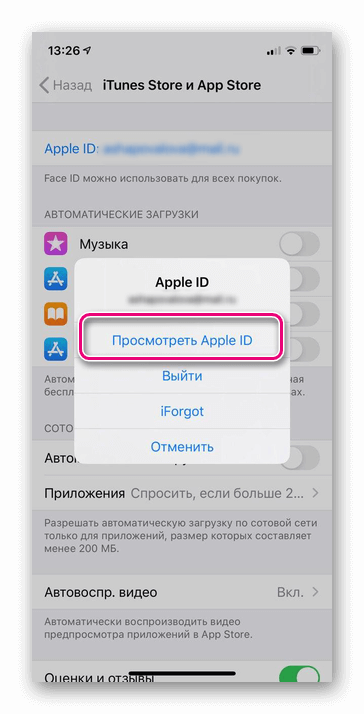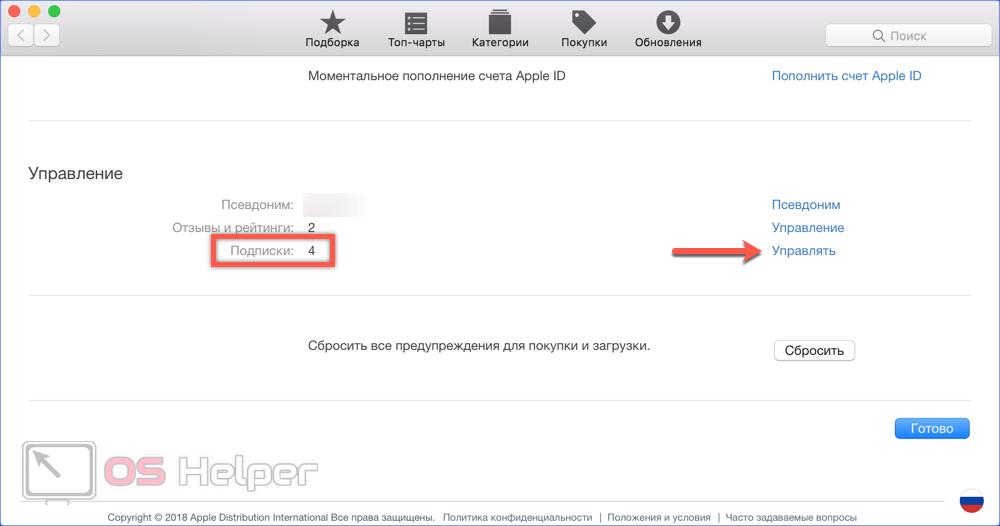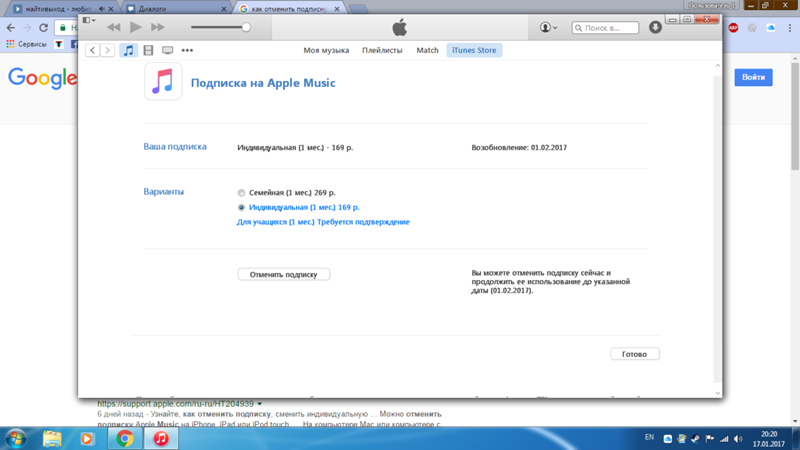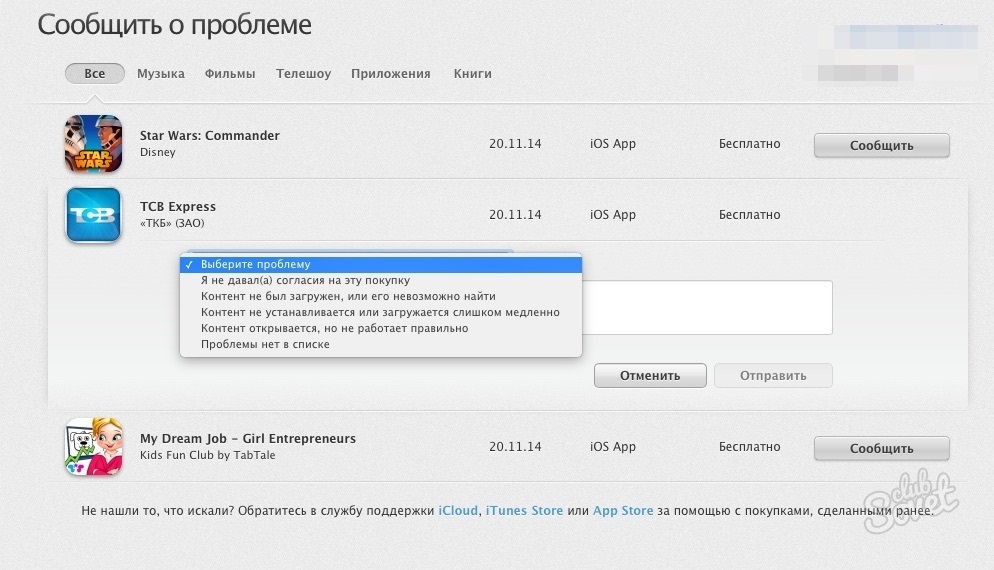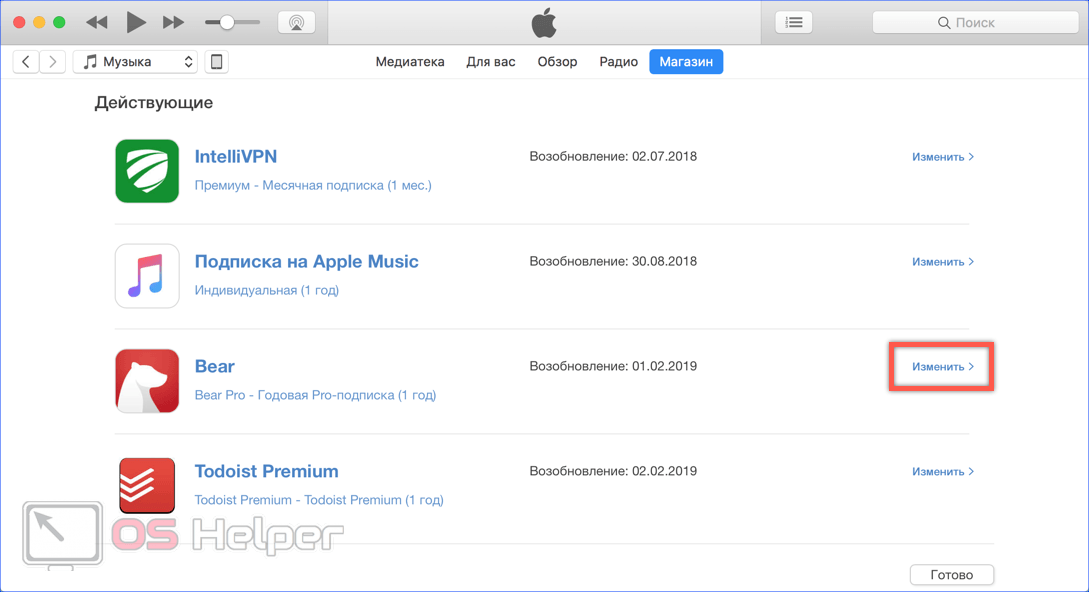Как отменить подписку Apple — Служба поддержки Apple (RU)
Узнайте, как отменить подписки, приобретенные в приложениях из App Store. Вы также можете отменить подписки Apple TV+, Apple News+, Apple Fitness+ и другие.
Как отменить подписку на iPhone, iPad или iPod touch
- Откройте приложение «Настройки».
- Нажмите свое имя.
- Нажмите «Подписки».
- Выберите подписку для управления. Не видите нужной подписки?
- Нажмите «Отменить подписку». (Или, если вы хотите отменить подписку Apple One, но сохранить подписки на некоторые сервисы, нажмите Choose Individual Services [Выбрать отдельные сервисы].

Отмена подписки на компьютере Mac
- Откройте приложение App Store.
- Нажмите кнопку входа или свое имя в нижней части боковой панели.
- Нажмите «См. информацию» в верхней части окна. Может потребоваться выполнить вход.
- Прокрутите вниз открывшуюся страницу до пункта «Подписки», после чего нажмите «Управлять».
- Нажмите «Правка» рядом с нужной подпиской. Не видите нужной подписки?
- Нажмите «Отменить подписку». Если варианта «Отменить подписку» нет, значит, она уже отменена и не будет продлеваться.
Отмена подписки на Apple Watch
- Откройте App Store на часах Apple Watch.

- Прокрутите экран до пункта «Аккаунт» и нажмите его.
- Нажмите «Подписки».
- Нажмите нужную подписку. Не видите нужной подписки?
- Нажмите «Отменить подписку». Если варианта «Отменить подписку» нет, значит, она уже отменена и не будет продлеваться.
Отмена подписки на Apple TV
На Apple TV можно редактировать подписки только для приложений tvOS, установленных на этом Apple TV. Если у вас Apple TV (3-го поколения или более ранней модели), для управления подписками необходимо использовать устройство iOS или iPadOS либо компьютер.
- Откройте приложение «Настройки».
- Выберите пункт «Пользователи и учетные записи», затем — свою учетную запись.
- Выберите «Подписки».
- Выберите нужную подписку, затем выберите «Отменить подписку». Если варианта «Отменить подписку» нет, значит, она уже отменена и не будет продлеваться.

Если у вас нет устройства Apple
Об отмене подписок Apple
- Большинство подписок автоматически возобновляется, если их не отменить.
- После отмены платной подписки ее можно продолжать использовать до даты выставления следующего счета.
- Если отменить подписку во время пробного бесплатного периода, доступ к содержимому может быть прекращен сразу же.
Если вы оформили пробную бесплатную подписку или подписку со скидкой и не хотите продлевать ее, отмените ее по крайней мере за 24 часа до окончания ознакомительного периода.
В Израиле, ЮАР и Турции отмена подписок выполняется несколько иначе. Узнайте об особых обстоятельствах для этих стран и регионов.
Информация о продуктах, произведенных не компанией Apple, или о независимых веб-сайтах, неподконтрольных и не тестируемых компанией Apple, не носит рекомендательного или одобрительного характера.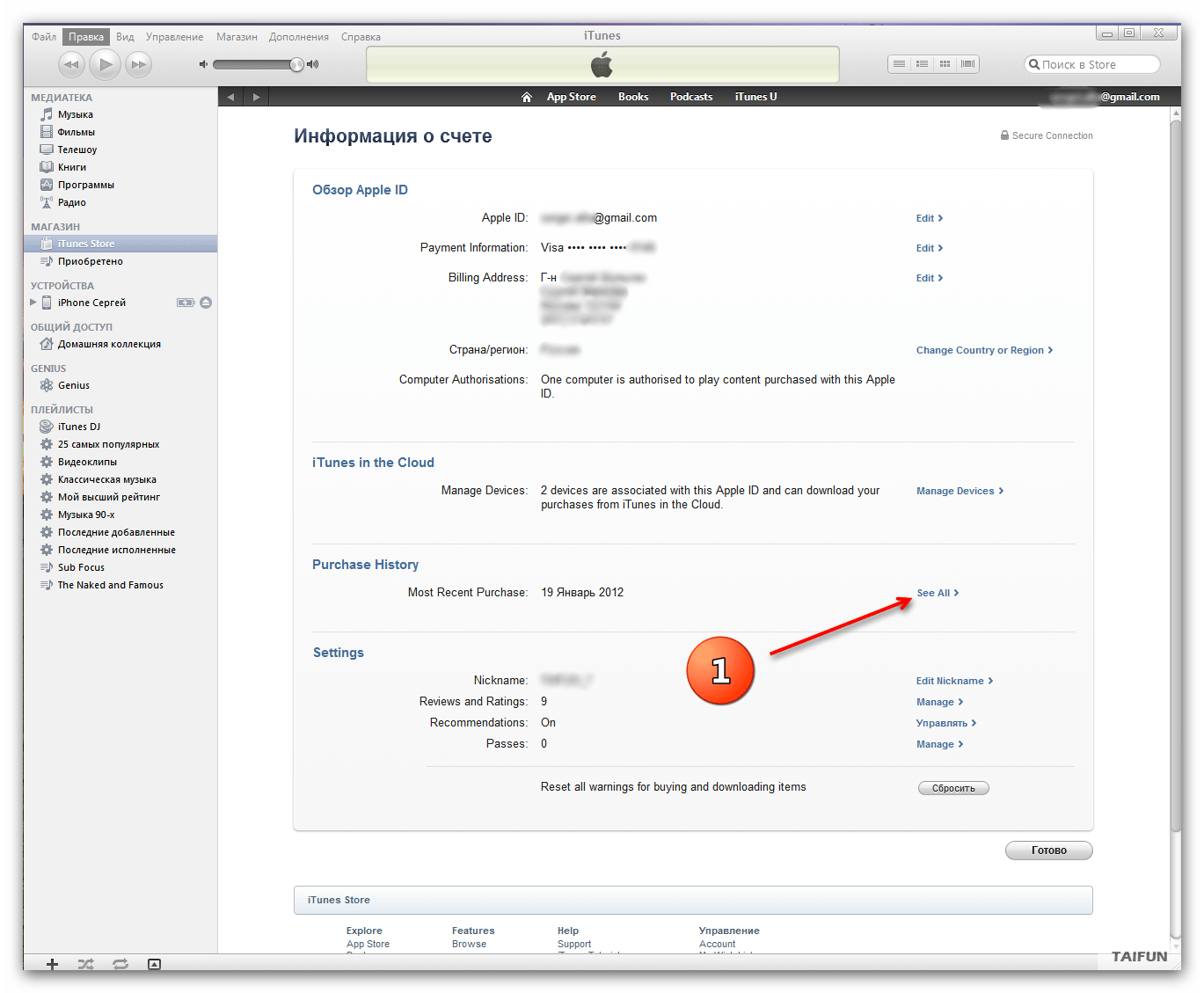
Дата публикации:
Как отменить подписку на Apple Music
Apple принято ругать за качество её web-продуктов, но музыкальный стриминговый сервис Apple Music несомненно получился удачным.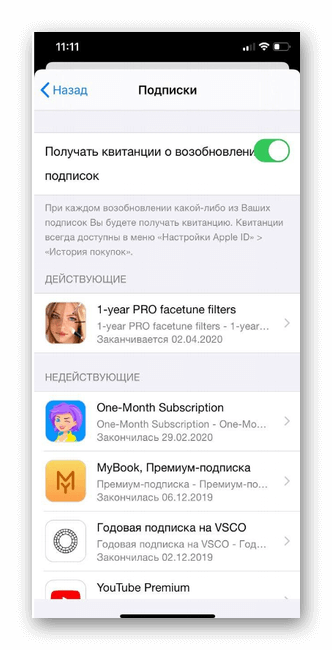 Это показывает как динамика его роста, являющейся лучшей на рынке среди подобных сервисов, так и отзывы пользователей. Тем не менее, если вас по какой-либо причине не устроил Apple Music, подписку на него всегда можно отменить.
Это показывает как динамика его роста, являющейся лучшей на рынке среди подобных сервисов, так и отзывы пользователей. Тем не менее, если вас по какой-либо причине не устроил Apple Music, подписку на него всегда можно отменить.
Apple предоставляет бесплатно три месяца тестирования Apple Music всем новым пользователям, в обмен на данные кредитной карточки. Подписка будет автоматически продлена, если её своевременно не отменить вручную более чем за 24 часа до даты возобновления.
Подписку можно отменить с помощью мобильных устройств iPhone, iPad или iPod Touch, телевизионной приставки Apple TV 4-ого поколения, а также iTunes на Windows и macOS.
Чтобы отменить подписку на iOS-устройствах:
1) Откройте «Настройки» > «iTunes Store и App Store».
2) Выберите свой Apple ID в верхней части экрана.
3) Выберите пункт «Просмотреть Apple ID». Введите пароль или Touch ID.
4) Нажмите «Подписки».
5) Выберите Apple Music. (В этом пункте отображаются все подписки, оформленные в сервисах Apple).
6) Отмените подписку.
При отмене подписки, сервис продолжит работать до оплаченного ранее периода.
Как отменить подписку с помощью iTunes на Mac или PC:
1) Открыть iTunes.
2) Выполнить вход с помощью Apple ID.
3) На верхней панели управления выбрать «Учетная запись» > «Просмотреть мою учетную запись».
4) Пролистать экран вниз до пункта «Настройки», выбрать пункт «Управлять» справа от параметра «Подписки».
5) Отменить подписку.
На Apple TV 4-ого поколения:
1) Выбрать пункт «Настройки» > «Учетные записи» > «Управление подписками».
2) Выбрать в списке Apple Music и отменить подписку.
Управлять учетной записью Apple Music можно только на Apple TV 4-го поколения. Apple TV 3-го поколения и более ранние модели поддерживают использование сервиса, но не управление учетной записью.
Как отменить подписку Dropbox (или ее ознакомительную версию), оформленную через мобильное устройство
Если вы оформляли подписку или бесплатную ознакомительную подписку Dropbox с помощью телефона или планшета, то отменить ее можно только через iTunes или Google Play — в зависимости от типа вашего устройства.
Подробнее о том, как отменить подписку Dropbox, оформленную с помощью компьютера.
Как отменить подписку или ознакомительную подписку Dropbox через iPhone или iPad
Если вы приобрели подписку Dropbox с помощью iPhone, iPad или другого устройства с ОС iOS, вы можете отменить ее или ее бесплатную ознакомительную версию, выполнив следующие действия:
- На вашем iPhone или iPad нажмите Настройки.

- Нажмите свое имя.
- Нажмите iTunes и App Store.
- Нажмите на свой Apple ID сверху экрана, затем нажмите Просмотреть Apple ID.
- Выберите Подписки (приблизительно в центре экрана).
- Нажмите Dropbox.
- Нажмите Отменить подписку или Отменить ознакомительный период.
- Нажмите Подтвердить.
- Тип вашего аккаунта изменится на Dropbox Basic (бесплатный) в конце платежного цикла.
Подробнее об отмене подписки вы можете узнать в Справочном центре Apple.
Как отменить подписку или ознакомительную подписку Dropbox на устройстве Android
Если вы приобрели подписку Dropbox с помощью устройства Android, вы можете отменить ее или ее бесплатную ознакомительную версию, выполнив следующие действия:
- Откройте Google Play Маркет на своем телефоне или планшете Android.
- Нажмите на три горизонтальные линии (Меню) в левом верхнем углу.

- Убедитесь, что вы вошли в тот же аккаунт Google, с которого оформляли подписку.
- Нажмите Подписки.
- Нажмите Dropbox.
- Нажмите Отменить подписку.
- Выберите причину отмены и нажмите Продолжить.
- Нажмите Отменить подписку или Отменить ознакомительный период.
- На адрес вашего аккаунта Google будет отправлено электронное уведомление, подтверждающее отмену подписки, а тип вашего аккаунта Dropbox изменится на Dropbox Basic (бесплатный) в конце платежного цикла.
Подробнее об отмене подписки вы можете узнать в Справочном центре Google.
Что будет, если отменить подписку или ознакомительную версию Dropbox?
Если вы отмените подписку Dropbox или ее бесплатную ознакомительную версию или если срок действия вашей подписки закончится, тип вашего аккаунта изменится на Dropbox Basic (бесплатный) в конце платежного цикла или по окончании ознакомительного периода. Кроме того:
- У вас по-прежнему будет доступ ко всем вашим файлам и папкам
- Dropbox сохраняет удаленные версии файлов в течение 30 дней на тот случай, если вы передумаете
- Если в вашем бесплатном аккаунте закончится место, Dropbox перестанет синхронизировать файлы
Как отменить, создать и изменить подписки на iPhone
Как лучше всего управлять цифровыми подписками на моем iPhone и других устройствах Apple? Могу ли я отменить свою подписку на Apple Music, службы Apple News и т.
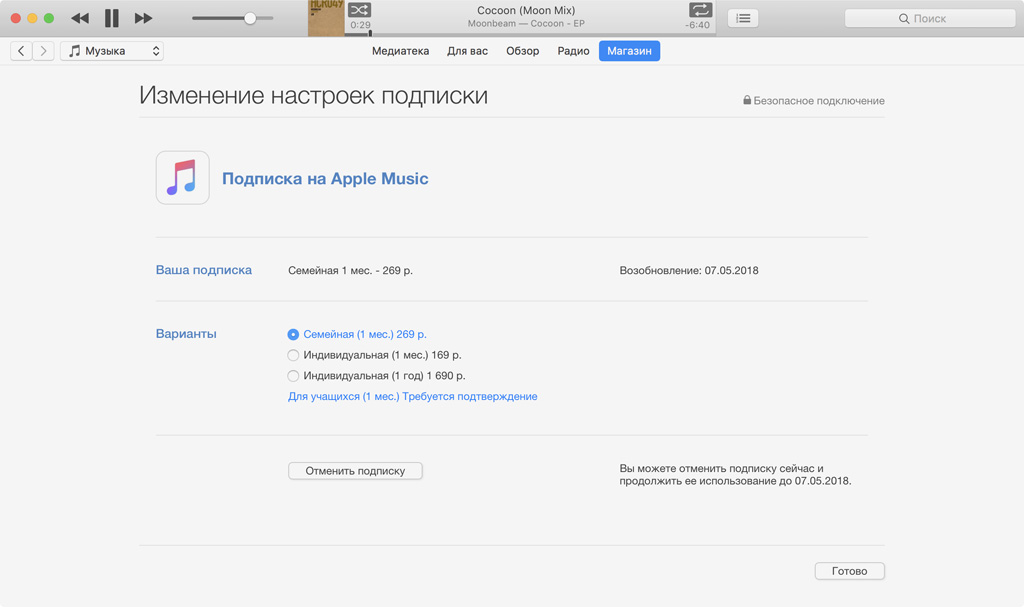 Д. На iPhone (или iPad)?
Д. На iPhone (или iPad)?Одно из менее громких изменений в iOS 10 добавило подписки в приложение News: с этого момента пользователи смогут платить за доступ к определенным новостным сервисам. Возможно, Apple могла бы сделать для рынка онлайн-новостей то же самое, что и для загрузки цифровой музыки, и то, что Spotify (и Apple в последнее время тоже) сделали для потоковой передачи музыки: убедить множество людей, которые привыкли к ее бесплатности, платить за нее.
Может ли он достичь такой цели, остается неясным. Но в то же время, это объявление означает, что спектр услуг подписки, к которым вы можете получить доступ через устройства Apple, стал еще больше. Вдобавок к Новостям уже есть основанный на подписке сервис потоковой передачи Apple Music (встроенный в приложение Music по умолчанию), различные газеты и журналы (обрабатываются на индивидуальной основе, отделенные от непопулярного зонтичного приложения Newsstand), другие приложения, которые используют модели подписки, такие как приложение для медитации Headspace, и ряд телевизионных и видеоуслуг, таких как Netflix и Amazon Instant Video.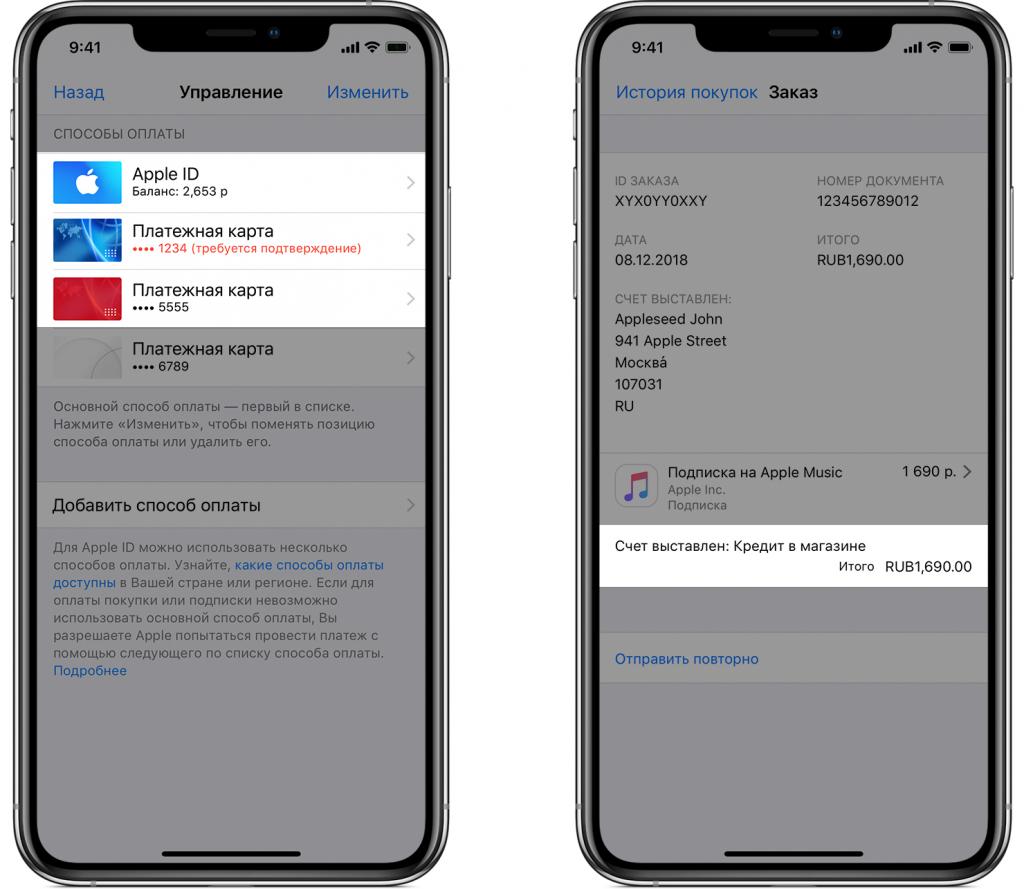
Другими словами, все это может быть довольно сложным, и, поскольку все они связаны с регулярными затратами, важно всегда быть в курсе того, за что вы платите, и знать, как изменить или отменить подписку, как только она станет недоступной. или ненужный. Чтобы помочь с умственным манипулированием, вот наше руководство по управлению подписками на iPhone, iPad, Mac и Apple TV.
- Apple Music
- Apple News
- Газеты журналы
- Другие приложения
- ТВ видео услуги
Как управлять подписками: iPhone, iPad и iPod touch
Управление подписками на устройстве iOS очень просто. Все это можно просмотреть в вашей учетной записи Apple ID, хранящейся в настройках.
Откройте приложение «Настройки» и нажмите «iTunes». Магазин приложений. Ваш Apple ID должен отображаться вверху: нажмите на него, затем «Просмотреть Apple ID». Войдите, используйте Touch ID или что-то еще, и вы увидите все настройки своей учетной записи.
Нажмите Подписки, и все ваши подписки будут перечислены. (Если параметр «Подписки» отсутствует, это означает, что в этой учетной записи нет подписок, управляемых через iOS. Ниже описано, что делать, если вы не можете найти подписку в списке.)
(Если параметр «Подписки» отсутствует, это означает, что в этой учетной записи нет подписок, управляемых через iOS. Ниже описано, что делать, если вы не можете найти подписку в списке.)
Нажмите на подписку, которой вы хотите управлять, затем выберите один из доступных вариантов настройки или отмены подписки (в соответствии с условиями вашей схемы платежей — например, если вы заплатили до конца месяца, подписка продолжится. до этого момента): вы увидите простой вариант отмены подписки.
Вы подписались на подписку на приложение или журнал для iPad или iPhone, которую хотите отменить? К счастью, получить доступ к разделу подписки на вашем iPhone, чтобы вы могли перестать платить за приложение, действительно легко. Также просто отменить план хранения iCloud, подписку Apple Music и подписку на Spotify, Netflix и другие. Мы покажем вам, как.
Как перестать платить за приложение на iPhone
Вы только что заметили выплаты за приложение, которое вы почти не используете, или, что еще хуже, вы никогда не используете! Вот что нужно сделать, если вы хотите прекратить платить за приложение для iPhone или iPad:
- Начните с открытия приложения «Настройки» на iPhone или iPad.

- Прокрутите вниз до iTunes Магазин приложений.
- Нажмите на Apple ID в верхней части экрана.
- Нажмите на Просмотр Apple ID.
- Используйте Touch ID, Face ID или введите свой пароль.
- Подождите, пока загрузится информация об Apple ID.
- На странице своей учетной записи прокрутите вниз и коснитесь Подписки.
- Вы увидите все текущие и просроченные подписки здесь.
- Найдите подписку, которую хотите отменить, и нажмите на нее.
- Это приведет вас на страницу, где вы сможете увидеть более подробную информацию о имеющейся у вас подписке, различных альтернативных подписках, если они существуют, и о возможности отменить подписку.
- Если вы хотите отменить подписку, нажмите «Отменить подписку».
- Подписка заканчивается в конце текущего периода подписки — например, если подписка продлевается ежемесячно, вы все равно сможете пользоваться услугой до того дня, когда подписка будет продлена.
Как перестать платить за подписку на журнал или газету
Если вы хотите отменить подписку на журнал или газету для iPad, процесс такой же, как описано выше.
Как повторно подписаться на приложение
Переподписаться легко, если вы решите позже.
- Нажмите на приложение или службу, на которую вы подписались.
- Выберите пакет подписки, который вы хотите использовать.
Если вы хотите отменить свой план хранения iCloud, процесс будет другим — мы объясним, как отменить план хранения iCloud здесь. У нас также есть детали того, как отменить подписку Netflix, если вы присоединились через iTunes здесь.
Моя подписка не указана. Что дальше?
Если подписки, которой вы хотите управлять или отменить, нет в списке, возможно, вы зарегистрировались под другой учетной записью Apple ID — если у вас есть альтернативная учетная запись, выйдите из системы и снова войдите в нее, чтобы узнать, решит ли это проблему. В противном случае может показаться, что ваша подписка была получена напрямую от поставщика, а не через посреднические услуги Apple, поэтому вам необходимо напрямую связаться с поставщиком подписки.
Как управлять подписками: Apple TV
Как и iPhone и iPad, Apple TV четвертого поколения позволяет управлять цифровыми подписками на этом устройстве через его настройки.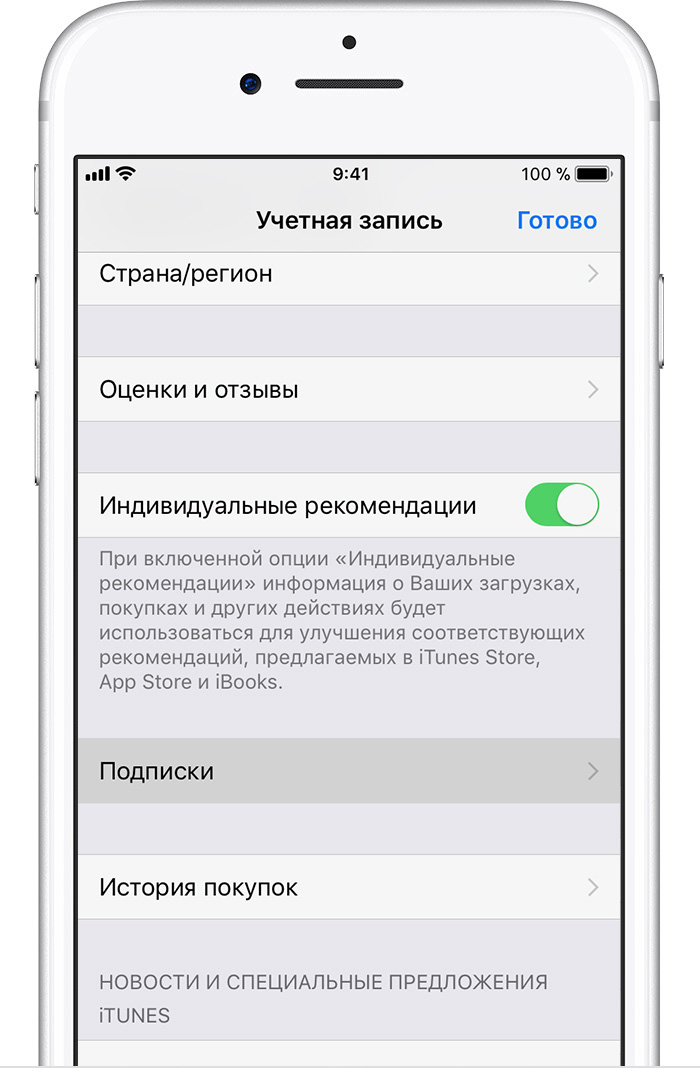 (Для более ранних моделей Apple TV вам необходимо управлять подписками через другое устройство в той же учетной записи.)
(Для более ранних моделей Apple TV вам необходимо управлять подписками через другое устройство в той же учетной записи.)
Откройте приложение «Настройки» и нажмите «Аккаунты». Посмотрите в разделе «Подписки», где вы увидите опцию «Управление подписками» — выберите это.
Как и в iOS, вы увидите список подписок, который должен включать в себя подписку, которой вы в данный момент хотите управлять или отменить. Если она есть, выберите эту подписку и следуйте инструкциям и инструкциям, чтобы настроить параметры этой подписки или полностью отменить ее (в соответствии с условиями вашей схемы оплаты). Опять же, вы увидите простой вариант отмены подписки.
Как управлять подписками: Mac (и ПК)
В отличие от устройств iOS и tvOS, ноутбуки и настольные компьютеры не позволяют обновлять подписки на учетные записи Apple и управлять ими через системные настройки. Вам нужно зайти в iTunes (и войти в соответствующую учетную запись Apple ID, если вы этого еще не сделали).
Выберите «Учетная запись» в верхней строке меню, затем «Просмотреть мою учетную запись» и введите свой пароль или отпечаток пальца в соответствии с запросом.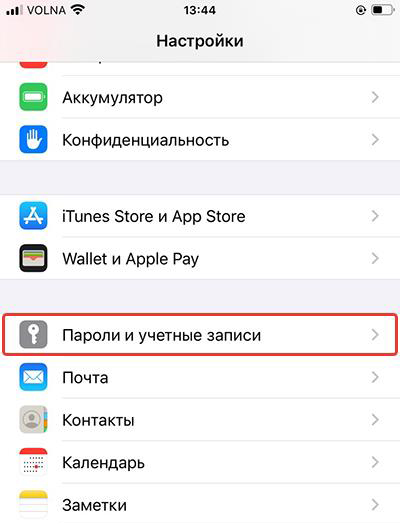 Теперь выберите Просмотр учетной записи, перейдите в раздел «Информация об учетной записи» и найдите раздел «Настройки». Рядом с Подписками выберите Управление.
Теперь выберите Просмотр учетной записи, перейдите в раздел «Информация об учетной записи» и найдите раздел «Настройки». Рядом с Подписками выберите Управление.
Найдите подписку, которой хотите управлять, и выберите «Изменить». Как и во всех этих случаях, существует простая опция отмены подписки, чтобы закрыть подписку в конце текущего периода оплаты.
Как уже говорилось в разделе iOS, возможно, вы платите за подписку, но она не отображается в настройках учетной записи iTunes. Снова, попробуйте войти в систему с другой учетной записью; Если это не удается, лучше всего связаться напрямую с поставщиком услуг.
Как отменить подписку в AppStore через iPhone, iPad или iTunes
Подписки на цифровые сервисы порой могут быть источником проблем и лишних расходов средств. Перед вами руководство по созданию, управлению, просмотру и (отключению, удалению) отмене подписок на Айфоне (любой модели 5, 6, 7, 8, X и SE), планшетах Айпаде и Айпод тач, а также в сервисах Apple Music и т.
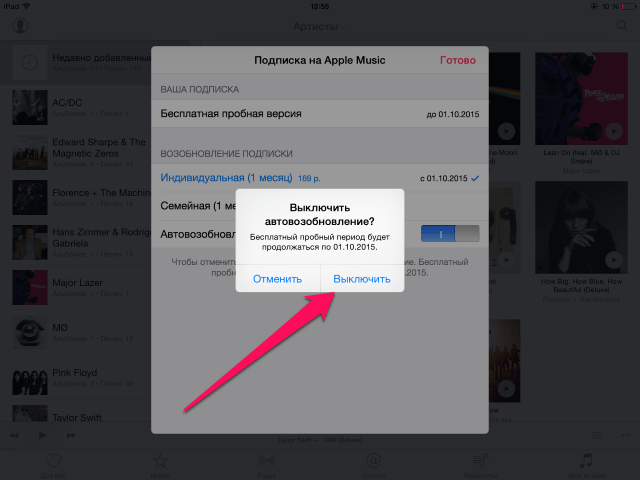 д. Как лучше всего просматривать и управлять цифровыми подписками на iPhone и в других устройствах Apple? Можно ли отказаться от подписок на сервисы вроде Apple Music на iPhone (или iPad)?
д. Как лучше всего просматривать и управлять цифровыми подписками на iPhone и в других устройствах Apple? Можно ли отказаться от подписок на сервисы вроде Apple Music на iPhone (или iPad)?В этом довольно просто запутаться, а поскольку любая подписка стоит определённых денег, очень важно следить за своими расходами и уметь вовремя просматривать и отключать платные подписки на Айфоне, если вы понимаете, что они вам больше не нужны.
Чтобы помочь вам разобраться в этом вопросе, мы подготовили подробное руководство по управлению подписками на ваших iPhone, iPad и iPod touch.
Как посмотреть платные подписки на Айфоне, через настройки?
Посмотреть существующие платные подписки на устройствах с операционной системой iOS (Айфон, Айпад) достаточно легко. Информация обо всех ваших подписках хранится в идентификаторе Apple ID, а просмотреть её можно в меню «Настройки».
Зайдите в «Настройки», а затем найдите пункт «iTunes и App Store». В верхней части экрана вы увидите свой Apple ID: нажмите на него, а затем выберите «Просмотреть Apple ID». Используя сканер Touch ID, пройдите авторизацию, после чего вы получите доступ к настройкам своего аккаунта.
Используя сканер Touch ID, пройдите авторизацию, после чего вы получите доступ к настройкам своего аккаунта.
Нажмите на пункт «Подписки» и сразу откроется список всех ваших подписок на Айфоне и Айпаде. (Если у вас не отображается данный пункт, это означает, что в вашем аккаунте отсутствуют подписки, сделанные через iOS. В конце статьи приложена инструкция как раз для таких случаев).
Вы подписались на не нужное приложение App Store в Айфоне или Айпаде или на какую-нибудь музыку и теперь хотите отменить подписку? К счастью, для этого достаточно лишь зайти в соответствующий раздел настроек в вашем iPhone. В этом же разделе вы можете легко отключить подписку на iCloud, Apple Music, Spotify, Netflix и многие другие сервисы. Далее, мы подробнее покажем вам, как это сделать.
Где найти активные подписки на iOS
- Чтобы отменить подписку в удаленном приложении, перейдите в App Store;
- Нажмите на иконку профиля в правом верхнем углу;
- Перейдите во вкладку «Управлять подписками»;
- Найдите тот сервис, от которого хотите отписаться и нажмите на него;
- В открывшемся окне нажмите на красную клавишу «Отменить подписку» и подтвердите действие.

Будьте внимательны: как правило, даже после отмены подписки она продолжает действовать до истечения пробного или оплаченного периода. Поэтому не переживайте, если вы аннулировали абонемент, но платный доступ к сервису все еще предоставляется. Подписка прекратится в момент наступления следующей расчетной даты. Она будет указана в окне с оповещением об отмене подписки, которое появляется после нажатия на клавишу «Отменить подписку».
Что такое платная подписка?
Платные подписки – это способ оплаты различного рода контента, например, музыки, приложений или игр за счет ежемесячных платежей. То есть, пока вы осуществляете оплату (подписка активна), вам предоставляется полный пакет услуг от конкретного разработчика или сервиса. Оплата списывается автоматически при наличии средств на вашей банковской карте или личном счете Apple Store.
Все подписки активируются в момент загрузки приложений в Apple Store и покупке определенных услуг. Например, чаще всего подобные опции активируются пользователем при первом запуске программы.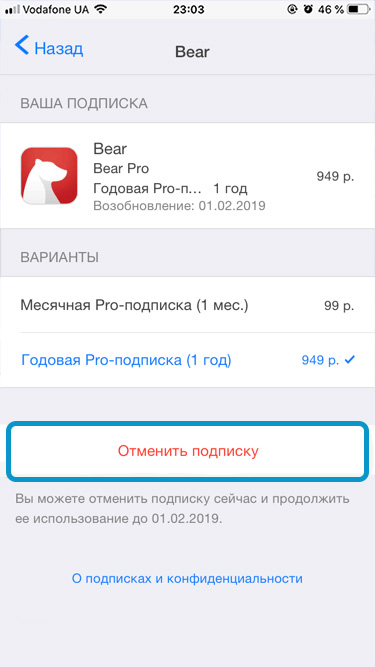 Он запускает приложение, и на экране сразу же появляется информация о том, что данный продукт доступен в ознакомительном режиме на протяжении нескольких дней, после чего доступ к определенным возможностям будет заблокирован. Но, как правило, можно разблокировать этот доступ, оплатив подписку на месяц, несколько месяцев, полгода и так далее. И как только пользователь нажимает на это уведомление, система просит его подтвердить свои действия, указав пароль от данной учетной записи.
Он запускает приложение, и на экране сразу же появляется информация о том, что данный продукт доступен в ознакомительном режиме на протяжении нескольких дней, после чего доступ к определенным возможностям будет заблокирован. Но, как правило, можно разблокировать этот доступ, оплатив подписку на месяц, несколько месяцев, полгода и так далее. И как только пользователь нажимает на это уведомление, система просит его подтвердить свои действия, указав пароль от данной учетной записи.
На этом можно сказать, что подписка на определенный контент активируется, и все действия лежат полностью на человеке, который осуществлял эти операции. Но в любой момент можно отменить подобные услуги, причем как сразу все, так и конкретную подписку.
Как отменить платные подписки в Айфоне у приложений из AppStore?
Вы заметили, что с вашей карточки уходят деньги на оплату платной подписки на приложение, которое вы толком не используете или, что ещё хуже, никогда не использовали? Вот что нужно сделать, чтобы отменить платные подписки на Айфоне и Айпаде:
- Для начала откройте меню «Настройки» на iPhone или iPad.

- Прокрутите до пункта «iTunes и App Store».
- Нажмите на Apple ID вверху экрана.
- Нажмите на надпись «Просмотреть Apple ID».
- Используйте Face ID, Touch ID или введите свой пароль.
- Подождите, пока загрузится информация Apple ID.
- Когда страница вашего аккаунта прогрузится, прокрутите её вниз и зайдите в меню «Подписки».
- Вы увидите все активные и истёкшие подписки.
- Выберите подписку, которую хотите отменить (отключить, удалить), и нажмите на неё.
- Откроется страница с детальной информацией о данной подписке, где будут предложены несколько альтернативных вариантов подписки, а также возможность отменить текущую подписку на Айфоне или Айпаде.
- Вам останется только нажать на пункт «Отменить подписку».
Как просмотреть список подписок
Если вам необходимо просмотреть, какие платные опции у вас подключены, можно сделать это на своем же устройстве. Единственное условие – это наличие интернета, так как система синхронизируется с серверами Apple, чтобы на экране вашего смартфона вывести список активных подписок. В целом процедура будет следующей:
В целом процедура будет следующей:
- Зайдите в «Настройки» своего айфона и кликните по вкладке с вашей учетной записью;
- В следующем пункте еще раз нажмите на название вашей учетной записи и в появившемся окошке кликните по пункту «Посмотреть Apple ID»;
- Укажите пароль от данной учетной записи, пролистните немного вниз и нажмите «Подписки»;
- Перед вами появится несколько списков «Недействующие» и «Действующие». Все наименования приложений, которые будут во втором списке, на данный момент активны;
- Вы можете нажать на любое приложение, чтобы посмотреть, что именно за подписка действует от него на данный момент, с какого времени, а также сколько с вас списывается ежемесячно.
Как в Айтюнс отключить платную подписку на Айфоне?
В отличие от устройств с операционными системами iOS и tvOS, на ноутбуках и стационарных компьютерах нельзя управлять подписками в аккаунте Apple через настройки системы. Для этого необходимо зайти в iTunes (и войти в нужный аккаунт Apple ID, если вы этого ещё не сделали).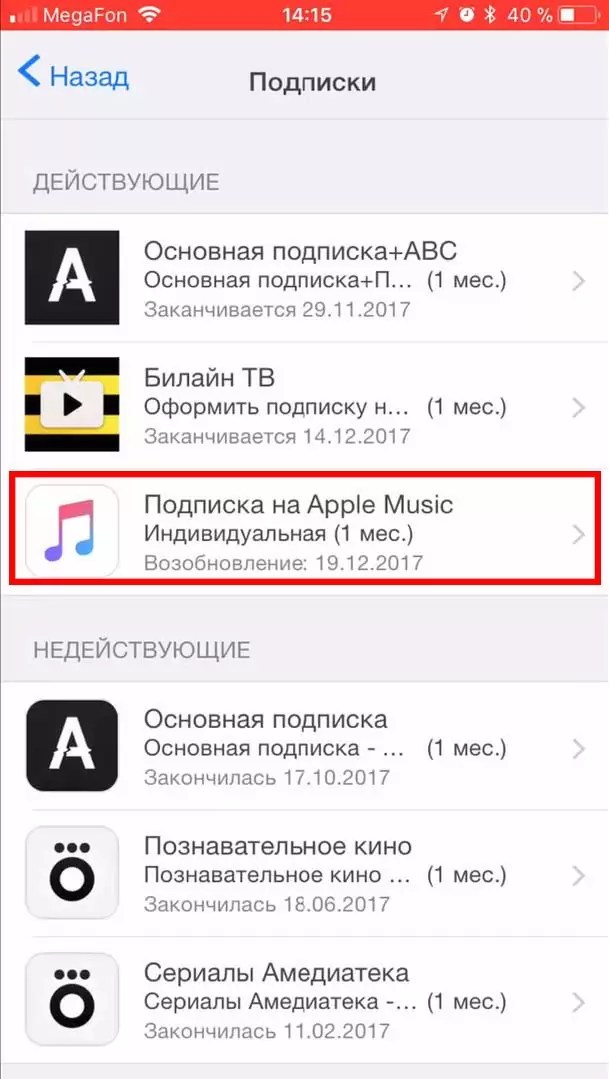
- Откройте iTunes на своём Mac.
- Зайдите в раздел «Магазин».
- Нажмите на ссылку «Аккаунты» в правой колонке.
- Введите ваши данные, если это необходимо.
- Прокрутите список до раздела «Настройки» и нажмите «Управление подписками».
- Выберите подписку, которую хотите отключить на Айфоне или Айпаде, и нажмите «Редактировать».
- Нажмите на пункт «Отменить подписку».
Как уже было сказано в предыдущем разделе, есть вероятность, что подписка, которую вы оплачиваете, не появилась в настройках вашего аккаунта в iTunes. В таком случае попробуйте зайти через другой аккаунт; если и это не поможет, то рекомендуется связаться с поставщиком услуг напрямую.
Отмена при помощи iTunes
Одним из самых легких способов деактивации подписки является использование iTunes, так как при этом наличие устройства совсем необязательно. Главное требование – указать собственный идентификатор (ID) и авторизоваться в профиле. Для успешного отключения следует придерживаться данной инструкции:
- Зайти в настройки гаджета iTunes и отыскать раздел с учетной записью.

- В появившемся окне нажать на кнопку с просмотром данных.
- Авторизоваться в профиле посредством ввода идентификатора.
- Кликнуть на кнопку «Просмотр», после чего откроется подробная информация о профиле.
- Отыскать главные настройки, в которых будет блок с подписками и кнопка управления.
- Развернется перечень функционирующих подписок учетной записи.
- Указать ненужный ресурс и отменить.
Далее получится использовать существующие инструменты для манипуляций с подписками. Необязательно отключать сервис, так как можно воспользоваться другим тарифным планом. Если отмена подписки уже совершалась ранее с другого устройства, например телефона, то напротив сервиса кнопка будет неактивной, а оплата в следующий месяц не произведется. Для более информированного ознакомление предоставляется точная дата деактивации ресурса. Конечно, такая информация появляется в результате вовремя неоплаченной услуги. При данных обстоятельствах рекомендуется сразу отключать подписку во избежание накопления долга.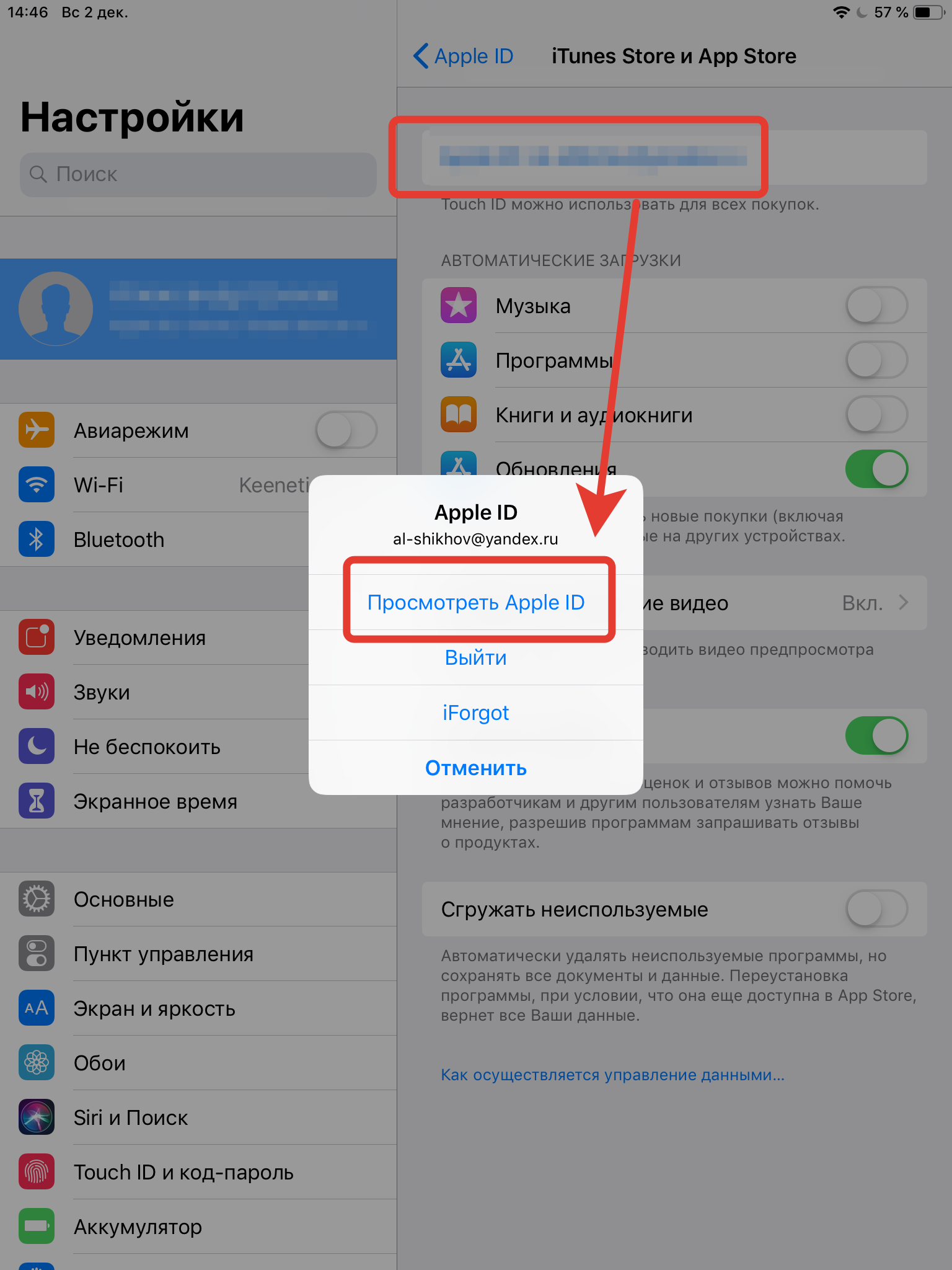
Когда подписка отменяется, то в правой части экрана появляется дата, до которой можно возобновить пользование услугой. Если срок истекает, то дальнейшая активация будет невозможна.
Как отменить подписку на музыку в Айфоне (Apple Music)?
Примечание: Если вы впервые зашли в Apple Music, то вы можете моментально отменить подписку на Айфоне, чтобы сервис после пробного периода сроком в три месяца не начал списывать деньги с вашего счёта. Для этого необходимо следовать приложенной ниже инструкции. Если вы захотите продлить подписку, то нужно будет вернуться в это меню после истечения трёх месяцев пробного периода.
- Откройте приложение iTunes на вашем iPhone.
- Прокрутите страницу до конца и нажмите на пункт Apple ID.
- Выберите «Просмотреть Apple ID».
- Введите свой пароль от Apple ID или пройдите авторизацию при помощи Touch ID.
- Нажмите на «Подписки».
- Выберите Apple Music.
- Выберите пункт «Отменить подписку».

- Нажмите «Подтвердить».
После окончания текущего периода, независимо от того, является ли он частью бесплатной пробной подписки или регулярной периодической подписки, iTunes больше не будет списывать деньги с ваших счетов за нее.
Как вернуть отмененные подписки
Даже если вы уже отключили определенные платные опции в Apple Store, и не знаете, как их вернуть обратно, можно также через свою учетную запись просмотреть полный список и активировать то, что вы выключили ранее.
Помните, что большая часть подписок в Apple Store первые дни предоставляется на бесплатной основе, поэтому деньги с вас не спишут, но как только бесплатный период закончится, с вас будут взимать ровно ту сумму, которая была заявлена в выбранном вами тарифе. Причем это будет работать на постоянной основе, где система автоматически продлевает подписку из месяца в месяц.
Если вы загружаете приложение, чтобы просмотреть его функционал, то сначала постарайтесь оценить возможности без активации платных или условно платных опций.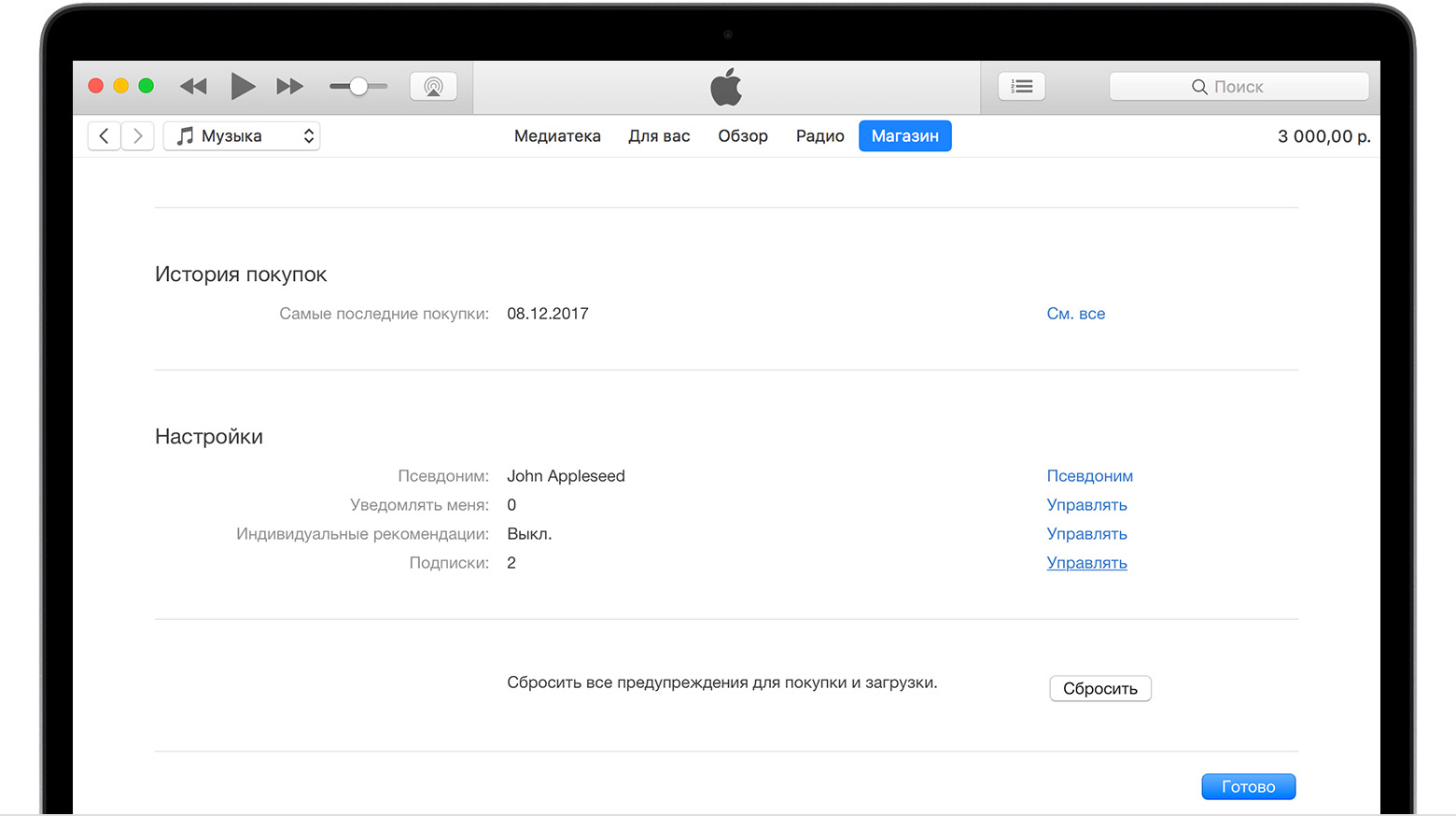 А уж если их не хватает, но допускается использование бесплатного периода, запоминайте даты, когда начнется списание средств. И старайтесь отключать подписки еще до того, как начнут снимать средства. Лучше делать это за 1-2 дня до начала, иначе попросту потеряете свои деньги. Но за последние покупки в Apple Store можно возвращать средства на свой баланс. Об этом рекомендуем вам прочитать в нашей отдельной статье, чтобы сэкономить в будущем свои средства!
А уж если их не хватает, но допускается использование бесплатного периода, запоминайте даты, когда начнется списание средств. И старайтесь отключать подписки еще до того, как начнут снимать средства. Лучше делать это за 1-2 дня до начала, иначе попросту потеряете свои деньги. Но за последние покупки в Apple Store можно возвращать средства на свой баланс. Об этом рекомендуем вам прочитать в нашей отдельной статье, чтобы сэкономить в будущем свои средства!
Поделиться ссылкой:
Как отменить подписки в iTunes
С каждым разом Apple и другие компании расширяют количество сервисов, работающих по подпискам. Например, взять хотя бы Apple Music. За небольшую ежемесячную плату вы или вся ваша семья сможете получить неограниченный доступ к музыкальной коллекции iTunes, слушая новые альбомы в режиме онлайн и загружая особенно любимые на устройство для офлайн-прослушивания. Если вы решили отменить некоторые подписки на сервисы Apple, справиться с этой задачей можно через программу iTunes, которая установлена на вашем компьютере, или через мобильное устройство.
Решение возможных проблем
Если отменить какую-то подписку не получается, то можно обратиться в фирменный центр обслуживания пользователей на официальном сайте. Можно повторить попытку через некоторое время, вполне возможно до этого был какой-то сбой.
Следует помнить, что большая часть подписок в первые дни предоставляется бесплатно. Именно поэтому в тестовый период деньги сниматься не будут, но заявленная в условиях сумма будет снята со счёта сразу после его окончания. Пока подписка не будет аннулирована пользователем самостоятельно, она будет продлеваться автоматически из месяца в месяц.
Следует знать, что даже отменив подписку на какое-то приложение, можно продолжать им полноценно пользоваться до конца оплаченного периода.
Если хочется посмотреть на функционал отдельно взятого приложения, то вначале следует внимательно почитать описание, чтобы оценить его без подключения платных опций. При желании можно подключить тестовый период, запомнить дату активации и своевременно отключить сервис, до тех пор, пока начнут списываться деньги.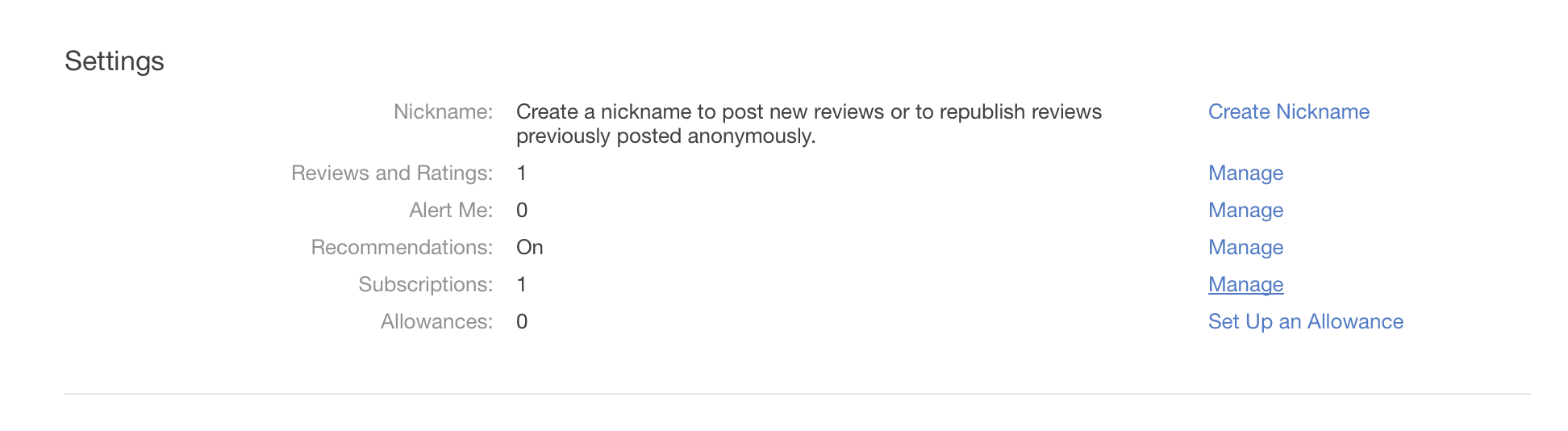 Желательно деактивировать услуги за пару дней до окончания льготного периода.
Желательно деактивировать услуги за пару дней до окончания льготного периода.
Оцените статью
Автор
Татьяна
Слежу за новостями на рынке мобильных услуг. Всегда в курсе последних событий
Возможные проблемы с подписками в iTunes
В связи с довольно запутанной работой сервиса подписок у многих пользователей возникают проблемы и вопросы. К сожалению, служба поддержки от Apple работает не так качественно, как хотелось бы. Чтобы решить наиболее часто встречающиеся проблемы относительно финансовых вопросов, мы рассмотрели их по отдельности.
Проблема 1: Нет подписок, но деньги списываются
Иногда возникает такая ситуация, когда вы проверяете свой раздел подписок в iTunes и платных программ там нет, но с банковской карты списывается определенная сумма. Разберем, вследствие чего это могло произойти.
В первую очередь рекомендуем проверить, не привязана ли ваша карточка к другим аккаунтам iTunes. Не важно, как давно это происходило. Вспомните, не указывали ли вы свои данные при помощи родственникам или друзьям.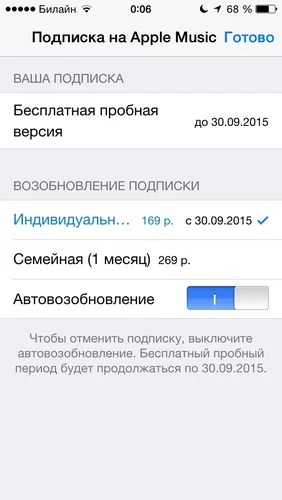 Для того чтобы отвязать банковскую карточку от iTunes, доступа к которому у вас нет, можно обратиться в свой банк или через онлайн-банкинг запретить платежи без смс-подтверждения.
Для того чтобы отвязать банковскую карточку от iTunes, доступа к которому у вас нет, можно обратиться в свой банк или через онлайн-банкинг запретить платежи без смс-подтверждения.
Во-вторых, никогда не стоит игнорировать вероятность технического сбоя. Особенно в период обновления и выхода новых версий iOS возможно, что в аккаунте не отображаются ваши подписки. Проверить список активных подписок можно также через свою электронную почту. При активации платной подписки на любое приложение вы получаете письмо с подтверждением. Таким образом можно проверить, на какие программы вы были подписаны ранее, и отменить подписку вышеуказанным методом.
В случае полной уверенности отсутствия подписок или прикрепления карты к другим аккаунтам, необходимо обратиться в службу поддержки Apple, так как ваша карта, возможно, была взломана мошенниками.
Проблема 2: Нет кнопки «Отменить подписку»
Наиболее часто встречающаяся проблема — отсутствие кнопки отмены подписки. С такой ситуацией сталкиваются владельцы аккаунтов, которые вовремя не оплатили пользование приложением. Кнопка «Отменить подписку» высвечивается исключительно в том случае, когда на аккаунте нет задолженностей по оплате счетов. Причем абсолютно не имеет значения, просрочили ли вы платеж за конкретную подписку или за другую. Например, вы некоторое время назад скачали платную игру и установили ее на бесплатный пробный период, который заканчивался по истечении месяца. Спустя 30 дней вместо того, чтобы отменить подписку, вы просто удалили игру и забыли о ней.
Кнопка «Отменить подписку» высвечивается исключительно в том случае, когда на аккаунте нет задолженностей по оплате счетов. Причем абсолютно не имеет значения, просрочили ли вы платеж за конкретную подписку или за другую. Например, вы некоторое время назад скачали платную игру и установили ее на бесплатный пробный период, который заканчивался по истечении месяца. Спустя 30 дней вместо того, чтобы отменить подписку, вы просто удалили игру и забыли о ней.
Для решения ситуации в данном случае следует обратиться в службу поддержки конкретного приложения, предварительно выплатив задолженность. Если вы хотите оспорить долг, то также следует составить заявление в службу поддержки программы, изложив ситуацию подробно и объяснив, почему вы считаете, что не должны ничего. Учтите: в большинстве случаев подобные заявления получают отказ. Именно поэтому мы отмечаем, насколько важно внимательно следить за своими подписками.
Из этой статьи вы узнали все актуальные варианты отмены подписки и решение сопутствующих проблем, связанных с невозможностью произвести данную операцию.
Как возвращают средства в Apple за платный контент
Для возврата денежных средств потребуется в любом случае использовать iTunes и ноутбук. В компьютерах на операционных системах Mac программа установлена заранее, однако пользователям другого ПО придется скачать утилиту с официального сайта Apple. Главный недостаток заключается в том, что сотрудники компании придирчиво относятся к отчетам, касающихся пользовательских оплат, поэтому отслеживание происходит бдительно. Чтобы просмотреть в деталях информацию, необходимо:
- Авторизоваться в собственном аккаунте и зайти в профиль iTunes.
- Отыскать вкладку с историей подписок, и нажать на кнопку просмотра.
Далее перед пользователем отобразится окно, в котором будет список с произведенными покупками. Перечень будет содержать время и дату активации услуг, а также покупку приложений, игр и прочих сервисов. Как правило, система отображает 10 последних операций, проведенных со сторонним денежным счетом. Чтобы рассмотреть всю выписку, необходимо нажать на клавишу «Далее/Возврат». Когда необходимое приложение нашлось, то можно запросить возврат денег с помощью специальной кнопки.
Когда необходимое приложение нашлось, то можно запросить возврат денег с помощью специальной кнопки.
В следующем окне откроется отчет с датой, когда было куплено приложение. В том случае, если было куплено несколько сервисов, то информация будет и о них. Для возврата средств необходимо кликнуть на клавишу «Сообщить о проблеме».
Пользователю понадобится в подробностях описать причину, по которой запрашиваются денежные средства или выбрать уже готовые варианты ответа. Конечно, меню полностью составлено на английском языке, однако это не проблема, так как там имеются подсказки.
Вернуть деньги смогут лишь после выбора пункта, в котором содержится подтверждение о том, что покупка была совершена без согласия пользователя. Модераторы рассмотрят заявление, после чего обратятся через электронную почту.
Зачастую на рассмотрение проблемы уходит 5 календарных дней, в течение которых на денежный счет возвращаются запрошенные финансы. Когда денежная сумма поступит на баланс, то на электронную почту вновь придет уведомление о проведении транзакции.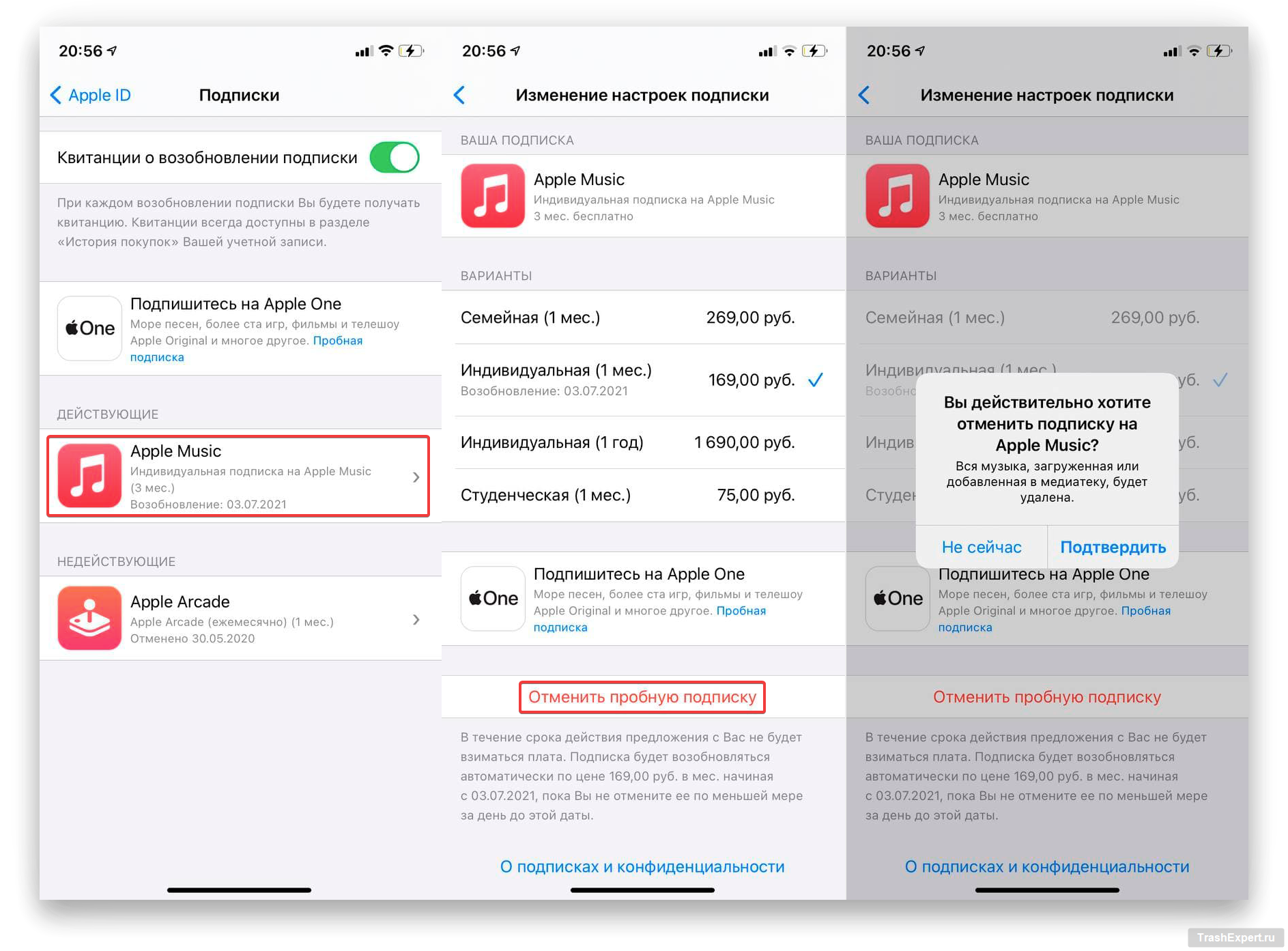
Как пользоваться Apple TV+ бесплатно в течение года
При покупке любого iPhone, iPad, iPod touch, Apple TV и Mac после 10 сентября 2020 года, предоставляется бесплатная годовая подписка на Apple TV+. Устройство должно работать на последней версии iOS, iPadOS, tvOS или macOS.
При первом открытии Apple TV+ появится синяя кнопка с предложением подключить подписку на один год.
Когда действительно предложение
Пробную подписку можно подключить в течение трёх месяцев с момента покупки устройства.
Если гаджет был куплен в период с 10 сентября по 1 ноября, то три месяца отсчитываются с 1 ноября.
Можно ли отключать подписку
Да, но вы потеряете доступ к Apple TV+ и ко всем сериалам. В случае отмены подписки оставшаяся часть пробного периода сгорает без возможности повторного подключения.
Поэтому не стоит отменять подписку сразу после подключения. Лучше поставьте напоминание на конец октября 2020 года, чтобы не забыть её отключить.
Бесплатная подписка оформляется один раз
Пробный период можно активировать только с одного девайса, независимо от количества приобретённых устройств.
Семейный доступ
Подписку можно разделить с пятью членами семьи. Для этого должен быть настроен Семейный доступ.
Если у вас действует студенческая подписка Apple Music
Apple TV+ входит в стоимость студенческой подписки Apple Music. В таком случае годовой период не подключается.
Возможности платных услуг
Покупка подписки даёт владельцу смартфона доступ к премиальному контенту программы в течение определённого периода – недели, месяца, квартала или года. Также есть сервисы, в которых можно самостоятельно задавать продолжительность предоставления платных услуг. Не отменённая услуга возобновляется в автоматическом режиме. После аннулирования опции ею можно продолжать пользоваться до даты следующего списания средств.
Если же владелец не хочет продлевать подписку, полученную бесплатно, её нужно отменить как минимум за сутки до окончания данного ознакомительного периода. Отмена пробной версии сразу же закрывает доступ к возможностям программы.
Отмена пробной версии сразу же закрывает доступ к возможностям программы.
Что делать, если у вас не отображается подписка на Айфоне?
Если подписка, которую вы хотите просмотреть, удалить, отключить, отказаться, отменить или убрать, не появляется в списке, возможно, вы зашли в другой аккаунт Apple ID – если у вас имеется второй аккаунт, попробуйте зайти в него и посмотрите, решит ли это проблему. Если это не поможет, скорее всего, оплату за данную подписку снимает не Apple, а сторонний поставщик услуг, поэтому вам нужно будет связаться с ним напрямую.
Источники
- https://qfos.ru/otmenit-i-otklyuchit-podpiski-na-iphone/
- https://AppleInsider.ru/tips-tricks/kak-otmenit-podpisku-na-ios-esli-prilozhenie-uzhe-udaleno.html
- https://www.macplus.ru/info/instruktsii/instruktsii-iphone/otmena-platnoy-podpiski-v-app-store.html
- https://lumpics.ru/how-to-unsubscribe-in-itunes/
- https://www.iphones.ru/iNotes/apple-tv-mozhno-polzovatsya-god-besplatno-no-est-ogranicheniya-11-01-2019
Отмена через App Store
Самый простой и эффективный способ деактивации – использование официального магазина App Store. В таком случае пользователь может избежать лишней траты времени и не искать внутренние настройки устройства. Чтобы отклонить ненужную подписку, стоит совершить данные действия:
- Открыть официальный сервис App Store.
- Отыскать фотографию своей учетной записи в появившемся окне.
- Развернуть раздел с подписками, после чего просмотреть список.
- Указать лишнюю подписку и отказаться от нее с помощью графической кнопки.
Данный метод также эффективен тем, что помимо отписки можно полностью избавиться от ненужного приложения.
Как отменить подписку на Apple Music и YouTube Music и оформить в Spotify — инструкция
19 Июля, 2020, 11:01
16100
15 июля в Украине запустился музыкальный сервис Spotify. AIN.UA рассказывает, как отменить подписку на Apple Music и YouTube Music и оформить Premium в Spotify.
Отмена подписки на Apple Music
Пользователи устройств Apple могут отменять подписки на приложения непосредственно в настройках учетной записи.
- Откройте «Настройки» и нажмите на свое имя.
- В меню AppleID перейдите в «Подписки». Владельцы MacBook смогут найти данную кнопку на вкладке «Медиаматериалы и покупки».
- В действующих подписках нажмите «Подписка на Apple Music».
- Отметите подписку.
Отмена подписки на YouTube Music
Инструкция для Android
- Откройте приложение YouTube.
- Нажмите на фото профиля в правом углу экрана.
- Выберите «Платные подписки».
- Выберите нужную подписку и нажмите «Отменить».
- Укажите причину отмены и подтвердите свое решение.
Примечательно, что подписку на YouTube Music можно приостановить. В таком случае, пользователи не смогут прослушивать скачанную музыку. Максимальный срок паузы — 6 месяцев, после этого сервис спишет ежемесячный платеж с карты и подписка возобновится.
Инструкция для пользователей устройств Apple
- В меню устройства перейдите в «Настройки» и нажмите на свое имя.
- В меню AppleID перейдите в «Подписки». Владельцы MacBook смогут найти данную кнопку на вкладке «Медиаматериалы и покупки».
- В действующих подписках нажмите «Подписка на YouTube Music».
- Отметите подписку.
- Подписку также можно отменить в приложении YouTube.
Быстро отменить подписку на YouTube Music можно на странице youtube.com/paid_memberships.
Коллаж: AIN.UAКак оформить подписку на Spotify
Купить премиум-подписку в Spotify можно на официальном сайте сервиса и в Android-приложении. Оформление в устройствах Apple невозможно — в 2019 году Spotify обвинил компанию в несправедливой комиссии с продаж, которая равна 30%. Пользователи гаджетов Apple могут купить подписку на сайте Spotify.
Как оформить подписку на сайте
- Перейдите на сайт Spotify.
- Войдите в свою учетную запись или зарегестрируйтесь.
- Для того, чтобы приступить к оплате, выберите нужный тарифный план.
Индивидуальная подписка доступна по цене $4,99/месяц. Сервис предлагает тариф Premium для семьи за $7,99/месяц (6 человек) и новый тариф Premium DUO за $6,49/месяц. В последнем помимо возможностей стандартного премиум-аккаунта доступен «Микс для двоих» – автоматически обновляемый плейлист для двоих людей. Также есть Premium для студентов по цене $2,49/месяц.
- На странице оплаты введите реквизиты карты, с которой будет изыматься ежемесячная оплата.
- Подтвердите оплату.
Как купить подписку на Android
- В мобильном приложении перейдите на вкладку Premium.
- Выберите нужный тарифный план.
- На странице оплаты введите реквизиты карты, с которой будет изыматься ежемесячная оплата.
- Подтвердите оплату.
Напомним, первый месяц — бесплатно.
Читайте также:
Как отменить подписку – Служба поддержки Strava
Если не отменить подписку не менее чем за 24 часа до окончания текущего периода действия, она автоматически будет продлена.
В зависимости от сервиса, использованного для покупки подписки (сайт, Android или iPhone), способы перевести подписку в бесплатную версию или отменить любые активные возобновляемые подписки немного различаются. Чтобы отменить подписку, потребуется использовать тот же самый сервис, который был использован для её активации. Например, Google Play для приложения для Android, iTunes для приложения для iPhone и т. д.
- Отмена подписки, активированной на сайте Strava. Войдите в аккаунт и перейдите в Настройки в меню под своим изображением в верхнем правом углу. Выберите Мой аккаунт >Перейти на бесплатный аккаунт.Подтвердите изменения в появившемся окне. Внимание: пользователь продолжает оставаться подписчиком и обладать всеми преимуществами подписки до окончания ее действия в день, указанный на странице с информацией об аккаунте.
- Отмена подписки, активированной при помощи Google Play (Android). Для подписок, оформленных при помощи приложения Strava для Android, оплата и все регулярные платежи проводятся через Google Play. Чтобы управлять подписками в Google Play, следует нажать сюда. Или открыть приложение Strava и коснуться опций Профиль >Настройки (значок шестеренки) > Текущая подписка. Пользователь будет перенаправлен на страницу управления подписками в приложении Google Play, где подписку можно отменить.
- Отмена подписки, активированной при помощи iTunes (iPhone). Для подписок, оформленных при помощи приложения Strava для iPhone, оплата и все регулярные платежи проводятся через iTunes. Чтобы управлять подпиской через iTunes, следует нажать сюда. Или открыть приложение Strava и коснуться опций Профиль > Настройки (значок шестеренки) > Текущая подписка. Пользователь будет перенаправлен на страницу управления подписками в приложении Google Play, где подписку можно отменить.После отмены подписки пользователь увидит, что опция продления подписки не выбрана, и подписка продлеваться не будет.
Согласно Условиям и положениям Strava, пользователи могут получить полный возврат средств в течение четырнадцати (14) дней с момента покупки. После истечения этого срока средства за подписку Strava, как правило, не подлежат возврату.
Как отменить подписку на Apple
Узнайте, как отменить подписки, приобретенные с приложением из App Store. Вы также можете отменить Apple TV +, Apple News +, Apple Fitness + и другие подписки Apple.
Как отменить подписку на iPhone, iPad или iPod touch
- Откройте приложение «Настройки».
- Нажмите свое имя.
- Нажмите «Подписки».
- Нажмите на подписку, которой хотите управлять. Не видите подписку, которую ищете?
- Нажмите «Отменить подписку». (Или, если вы хотите отменить Apple One, но сохранить некоторые подписки, нажмите «Выбрать отдельные услуги».) Если вы не видите «Отмена», подписка уже отменена и не продлевается.
Отменить подписку на Mac
- Откройте приложение App Store.
- Нажмите кнопку входа или свое имя внизу боковой панели.
- Щелкните Просмотр информации в верхней части окна. Вас могут попросить войти в систему.
- На открывшейся странице прокрутите до пункта «Подписки» и нажмите «Управление».
- Щелкните «Изменить» рядом с нужной подпиской. Не видите подписку, которую ищете?
- Щелкните Отменить подписку. Если вы не видите Отменить подписку, значит, подписка уже отменена и не продлевается.
Отмените подписку на Apple Watch
- На Apple Watch откройте App Store.
- Выделите Учетную запись и коснитесь ее.
- Нажмите «Подписки».
- Коснитесь нужной подписки. Не видите подписку, которую ищете?
- Нажмите «Отменить подписку».Если вы не видите Отменить подписку, значит, подписка уже отменена и не продлевается.
Отменить подписку на Apple TV
На Apple TV вы можете редактировать подписки только для приложений tvOS, установленных на этом Apple TV. Для Apple TV (3-го поколения или более ранней версии) используйте устройство или компьютер iOS или iPadOS для управления своими подписками.
- Откройте настройки.
- Выберите «Пользователи и учетные записи», затем выберите свою учетную запись.
- Выберите подписки.
- Выберите подписку, которой вы хотите управлять, затем выберите Отменить подписку. Если вы не видите Отменить подписку, значит, подписка уже отменена и не продлевается.
Если у вас нет устройства Apple
Об отмене подписки от Apple
- Большинство подписок автоматически продлеваются, если вы их не отмените.
- Если вы отмените платную подписку, вы можете продолжать пользоваться подпиской до следующей даты выставления счета.
- Если вы отмените подписку в течение бесплатного пробного периода, вы можете сразу потерять доступ к подписке.
Если вы подписались на бесплатную пробную подписку или подписку со скидкой и не хотите ее продлевать, отмените ее по крайней мере за 24 часа до окончания пробной подписки.
Отмена подписки немного отличается в Израиле, Южной Африке и Турции. Узнайте об особых обстоятельствах для этих стран и регионов.
Информация о продуктах, произведенных не Apple, или о независимых веб-сайтах, не контролируемых и не проверенных Apple, предоставляется без рекомендаций или одобрения. Apple не несет ответственности за выбор, работу или использование сторонних веб-сайтов или продуктов. Apple не делает никаких заявлений относительно точности или надежности сторонних веб-сайтов.Свяжитесь с продавцом для получения дополнительной информации.
Дата публикации:
Как отменить подписку на Apple Music
С момента запуска в июне 2015 года Apple Music превратилась в популярный сервис потоковой передачи музыки среди поклонников Apple.Сервис позволяет транслировать более 70 миллионов песен, слушать плейлисты, созданные музыкальными экспертами, и настраиваться на круглосуточную радиостанцию Apple Music 1, чтобы слушать музыку, выбранную ди-джеями со всего мира.
Вы можете слушать Apple Music на ПК с Windows, Mac, iPhone, iPad, iPod touch, Apple Watch, устройстве Android, новых Apple TV и в Интернете. Apple предлагает трехмесячную бесплатную пробную версию, а клиенты Verizon с безлимитным планом могут даже получить бесплатную шестимесячную подписку.
Звучит круто, но что, если Apple Music — это не все, что вам нужно? Возможно, это слишком дорого, а может, вы недостаточно слушаете, чтобы оправдать затраты.Возможно, другой сервис потоковой передачи музыки украл ваше сердце, ваши уши и ваш бюджет. Какой бы ни была причина, вы хотите отменить свое членство.
Если вы отмените бесплатную пробную версию, она немедленно закончится. Однако платная подписка будет действовать до конца текущего платежного цикла. Вы также можете выбрать повторную подписку, если передумаете, но ваша новая подписка начнется в начале следующего цикла выставления счетов. Вот как попрощаться с Apple Music.
Отмена на iOS или iPadOS
Перейдите в «Настройки »> [ваше имя]> «Подписки » на своем устройстве и коснитесь записи Apple Music.На экране «Изменить подписку» нажмите кнопку «Отменить подписку (или бесплатную пробную версию)» и подтвердите отмену.
Вы также можете отменить подписку прямо из приложения Apple Music, коснувшись значка «Слушать сейчас», а затем коснувшись значка профиля в правом верхнем углу. На странице «Учетная запись» нажмите «Управление подпиской», чтобы отменить или изменить подписку.
Отмена на устройстве Android
Пользователи Android, подписанные на Apple Music, могут нажать значок «Слушать сейчас», затем открыть трехточечное меню настроек и выбрать «Учетная запись».Оттуда выберите «Управление подпиской» и нажмите «Отменить подписку».
Если вы оформили подписку через Play Store, вы также можете отменить ее прямо через витрину. Откройте гамбургер-меню в приложении и выберите «Подписки», чтобы увидеть все свои текущие и предыдущие подписки. Нажмите ссылку «Удалить» рядом с записью Apple Music, чтобы отменить услугу.
Отмена на Mac
Начиная с macOS Catalina, Apple отказалась от приложения iTunes, поэтому процесс отмены подписки Apple Music изменился.Если вы используете Catalina или Big Sur, щелкните значок Apple, откройте «Системные настройки» и выберите Apple ID. Щелкните Мультимедиа и покупки на боковой панели, а затем нажмите кнопку «Управление» рядом с подписками.
После этого вы увидите все свои подписки. Нажмите «Изменить» рядом с подпиской на Apple Music, затем нажмите «Отменить подписку». Подтвердите отмену, затем нажмите Готово, чтобы закрыть окно подписки.
Вы также можете напрямую перейти в App Store, чтобы отменить подписку Apple Music и управлять ею.Откройте App Store на своем Mac и щелкните имя своей учетной записи и изображение в нижнем левом углу. Нажмите «Просмотр информации», затем войдите в систему, используя свой пароль Apple ID, если будет предложено.
Прокрутите экран «Информация об учетной записи» вниз до раздела «Управление». Щелкните ссылку «Управление» рядом с полем «Подписки».
Щелкните ссылку «Изменить» рядом с подпиской на Apple Music, щелкните «Отменить подписку» и подтвердите отмену.
Отмена через iTunes
Если вы используете ПК с Windows или еще не обновили свой Mac до Catalina или более поздней версии, у вас все еще есть приложение iTunes, и вы можете отменить подписку там.Откройте iTunes и перейдите в «Учетная запись »> «Просмотреть мою учетную запись» , затем введите свой пароль Apple ID, чтобы просмотреть информацию о своей учетной записи.
Прокрутите страницу своей учетной записи вниз и щелкните ссылку «Управление» рядом с настройкой «Подписки». Щелкните ссылку «Изменить» рядом с подпиской на Apple Music.
На странице редактирования подписки нажмите кнопку, чтобы отменить подписку. Появится сообщение с просьбой подтвердить, что вы хотите отменить подписку. Нажмите кнопку «Подтвердить».
Отменить через Интернет
Apple Music также доступна через веб-сайт, где вы можете слушать музыку и даже отменить подписку. Нажмите кнопку «Попробовать бесплатно» (даже если у вас уже есть подписка), затем нажмите «Войти» во всплывающем окне и введите свои учетные данные.
После входа в систему щелкните значок своего профиля в правом верхнем углу и выберите «Настройки». Прокрутите страницу настроек учетной записи и щелкните ссылку «Управление» в разделе «Подписки».
Нажмите кнопку «Отменить подписку» в окне «Редактировать подписку», затем подтвердите решение об отмене.
Отмена через Apple TV
Apple Music также доступна на Apple TV четвертого поколения и Apple TV 4K. Вы можете управлять подпиской прямо с телевизора, выбрав «Настройки »> «Пользователи и учетные записи»> [имя вашей учетной записи]> «Подписки»> «Членство в Apple Music ». На этом экране вы можете отменить или изменить статус подписки.
Apple Fan?
Подпишитесь на нашу еженедельную сводку Apple , чтобы получать последние новости, обзоры, советы и многое другое прямо на ваш почтовый ящик.
Этот информационный бюллетень может содержать рекламу, предложения или партнерские ссылки. Подписка на информационный бюллетень означает ваше согласие с нашими Условиями использования и Политикой конфиденциальности. Вы можете отказаться от подписки на информационные бюллетени в любое время.
Как отменить подписку на iPhone, iPad или Apple Watch
На мобильных устройствах Apple доступно множество услуг по подписке, будь то iPhone 12 Pro, iPhone XR, iPad Mini 5 или Apple Watch.Возможно, вы подписались на Apple Music или подписку на Wired через Apple News. Однако будьте осторожны: эти службы подписки часто затягивают вас предложениями бесплатных пробных версий, и если вы забудете отменить ее до окончания пробного периода, они начнут получать платежи по вашей кредитной карте, пока вы не прекратите это делать. После подписки на продукт или услугу подписка автоматически продлевается, пока вы ее не отмените.
К счастью, Apple позволяет легко проверять статус вашей подписки или управлять подписками на такие сервисы, как Apple News +, Apple Arcade, Apple TV +, каналы Apple TV и подписки внутри приложений, которые вы пробовали и, возможно, забыли.Отмена платного членства означает, что вы можете продолжать использовать подписку до следующего расчетного периода. Однако, если вы отмените подписку до окончания пробного периода, вы можете сразу потерять доступ к своей подписке. В любом случае всегда отменяйте подписку по крайней мере за 24 часа до истечения срока ее действия, чтобы не получить счет.
Вот как быстро отменить подписку на iPhone, iPad, Mac или Apple Watch.
Отмена подписки на iPhone
Вы можете легко просмотреть свои текущие подписки и изменить или отменить их прямо со своего iPhone.Вот как это сделать.
- Перейдите в настройки > [Ваше имя]> Подписки .
- Найдите подписку, которую хотите отменить, и нажмите на нее.
- Нажмите Отменить подписку или Отменить бесплатную пробную версию внизу.
- Вы увидите всплывающее окно, сообщающее, когда истечет срок действия подписки, если вы ее отмените.
- Нажмите Подтвердите , чтобы завершить отмену.
Помните, что вы все еще можете использовать подписку или бесплатную пробную версию до окончания текущего периода подписки, поэтому убедитесь, что вы используете все возможности подписки, которая у вас еще есть.
Есть также второй способ проверки и отмены подписок на iPhone, если вам нравится какое-то разнообразие. Просто перейдите в App Store> [Ваше изображение профиля]> Подписки. Это приведет вас к тому же экрану, что и выше, поэтому вы можете нажать на любую подписку и отменить ее, как описано ранее.
Отмена подписки на Mac
Для MacOS Catalina и более поздних версий вы можете использовать приложение App Store для управления своими подписками.
- Запустите приложение App Store.
- Нажмите кнопку Войти или [Ваше имя] в левом нижнем углу.
- Щелкните Просмотр информации вверху.
- Войдите, используя свой Apple ID, если его спросят.
- На открывшейся странице перейдите в раздел «Подписки > Управление ».
- Нажмите Изменить рядом с любой подпиской, которую вы хотите отменить.
- Нажмите Отменить подписку . Если вы не видите Отменить подписку , значит, подписка уже отменена.
Отменить подписку на iTunes
В операционных системах Mac более ранних версий, чем Catalina (MacOS 10.15), вы можете отменять подписки через iTunes.
- Откройте iTunes и нажмите «Учетная запись »> «Просмотреть мою учетную запись» .
- Войдите в систему, используя свой Apple ID, и нажмите Просмотреть учетную запись .
- Прокрутите до Настройки и нажмите Управление рядом с Подписки .
- Найдите соответствующую подписку и щелкните рядом с надписью Изменить .
- Нажмите Отменить подписку или Отменить бесплатную пробную версию .
- Вы увидите всплывающее окно с указанием конца текущего периода подписки, и вы можете нажать Подтвердить , чтобы завершить отмену.
Отмена подписки на Apple Watch
На Apple Watch можно делать все, что можно на других мобильных устройствах, включая управление подписками. Вот как это сделать:
- Откройте приложение App Store на циферблате.
- Прокрутите вниз и коснитесь Учетная запись .
- Tap Подписки .
- Коснитесь подписки, которую вы хотите отменить.
- Нажмите Отменить подписку . Если у вас нет текущих подписок, появится сообщение «Нет подписок».
Не видите вариант отмены? Есть ли недостающая подписка?
Иногда вы можете щелкнуть подписку в их списке и обнаружить, что опция Отменить подписку недоступна.Если это так, возможно, вы уже отменили услугу — найдите сообщение под названием подписки с надписью «Истекает [дата]» под названием подписки, что означает, что вы успешно отменили ее. Если услуга в настоящее время активна, под ней обычно будет написано Продление [Дата].
Если вы все еще не можете найти конкретную подписку на своем iPhone после выполнения приведенных выше рекомендаций, возможно, вам придется попробовать более прямой подход. Обратитесь к поставщику услуг напрямую или найдите конкретное приложение, которое хотите отменить.Способ подписки может означать, что вам придется столкнуться с неприятными препятствиями, чтобы полностью отменить ее.
Рекомендации редакции
Как управлять подписками iTunes Store и App Store
Программное обеспечение и приложения
опубликовано 16 ноября 2020 г. Кирк МакЭлхерн
Есть много подписок, которые вы можете приобрести у Apple. Они могут относиться к услугам, которые продает Apple, например Apple Music, Apple TV + и Apple News +, или к новому пакету Apple One, а также к любой вашей подписке на дополнительное хранилище iCloud сверх бесплатных 5 ГБ, которые вы получаете.У вас могут быть подписки на определенные приложения, которые работают с ежемесячной или годовой оплатой. Или у вас могут быть подписки на сторонние сервисы, такие как HBO NOW, Hulu, Pandora или Spotify, которые вы приобрели через iTunes Store.
Вопреки распространенному мнению, простое удаление, удаление или выгрузка приложения с вашего iPhone, iPad, iPod touch, Mac или Apple TV не отменяет и не приостанавливает оплату подписки. Вы должны предпринять дополнительный шаг, чтобы отменить свои подписки, чтобы гарантировать, что с вас больше не будет взиматься плата за услуги, связанные с любыми приложениями, которые вы, возможно, удалили.
Управлять этими подписками легко, если вы знаете, куда идти. В этой статье я покажу вам, как получить доступ к информации о ваших подписках в iTunes Store и App Store и как отменить их.
Множество подписок
Все больше и больше приложений продается по подписке; у вас почти наверняка есть подписки на потоковую передачу музыки и видеоконтента, часть из которых вы купили через Apple. И, конечно же, Apple продает свои собственные подписки и движется к миру, в котором эти услуги обеспечивают большую часть их доходов.Некоторые подписки продаются ежемесячно, другие — ежегодно.
Рекомендуется время от времени проверять эти подписки, чтобы узнать, используете ли вы их и нуждаетесь ли они в них. (Вы можете быть удивлены тем, что вы обнаружите; многие люди обнаруживают, что они платят за подписку на приложения, которые не использовали в течение длительного времени.) Есть несколько способов сделать это: на Mac вы можете сделать это в в приложении «Музыка» (или в iTunes, если вы все еще используете macOS Mojave или более ранней версии), в приложении для ТВ, в Mac App Store и даже в Apple News.А на iOS вы можете сделать это в настройках iCloud.
Управление подписками в музыке, ТВ или iTunes
Чтобы просматривать и управлять подписками в приложении «Музыка» или «ТВ», если вы используете macOS Catalina или более поздней версии, или в iTunes (на Mac или Windows), перейдите в «Учетная запись»> «Просмотреть мою учетную запись». Введите свой пароль и посмотрите в разделе «Настройки» внизу окна. Вы увидите, сколько у вас активных подписок. Щелкните «Управление», чтобы просмотреть их.
Здесь вы увидите все ваши подписки Apple, независимо от того, имеют ли они какое-либо отношение к приложениям «Музыка» или «ТВ».Если вы не видите никаких подписок в списке, возможно, ваша подписка может быть оформлена через другой Apple ID или напрямую от третьей стороны; например, Netflix больше не разрешает покупку или продление подписок через Apple, поэтому вы можете подписаться или продлить подписку только через сайт Netflix.
Если вы нажмете «Изменить» рядом с подпиской, вы сможете внести в нее изменения. Вы можете обновить или понизить подписку или отменить ее. Вы можете изменить ежемесячную подписку на годовую или наоборот, если доступны оба варианта.Если вы нажмете «Отмена», ваша подписка прекратится по истечении срока ее действия; вы не можете отменить подписку сразу и получить возмещение за оставшееся время.
Обратите внимание, что в этом разделе также показаны некоторые истекшие подписки, и если вы нажмете «Изменить» рядом с истекшей подпиской, вы сможете повторно подписаться.
Управление подписками в приложении Mac App Store
Если вы используете macOS Mojave или более позднюю версию, вы также можете управлять своими подписками в приложении App Store.
После запуска Mac App Store щелкните свой аватар или инициалы внизу боковой панели. Вы попадете в список приобретенных вами приложений. Если вы нажмете «Просмотр информации» вверху страницы, вы увидите информацию, аналогичную той, которая отображается в iTunes. В разделе «Управление» внизу страницы вы увидите количество имеющихся у вас активных подписок; нажмите «Управление», чтобы отредактировать или отменить их, как описано выше.
Приложение Apple News обеспечивает легкий доступ к подпискам на Apple News +, а также к другим службам.Просто выберите «Файл»> «Управление подписками». Вы попадете прямо на страницу подписок в Mac App Store.
Управление подписками на iOS
Откройте App Store и коснитесь своего аватара в правом верхнем углу окна. Откроется страница вашей учетной записи. Нажмите «Управление подписками», чтобы просмотреть свои активные подписки.
Коснитесь подписки, чтобы отредактировать или отменить ее, как описано выше в разделе об iTunes.
Управление подписками iCloud
Одна подписка Apple обрабатывается иначе, и это ваша подписка на хранилище iCloud.Если вы платите за дополнительное хранилище, помимо базовых 5 ГБ, которые вы получаете бесплатно, вы можете управлять этой подпиской в настройках iCloud на вашем Mac или устройстве iOS.
На Mac перейдите в «Системные настройки»> «iCloud», затем нажмите «Управление» справа от панели хранилища в нижней части окна. Вы увидите, сколько хранилища вы используете для каждого приложения в облаке, и если вы нажмете «Изменить план хранилища», вы сможете обновить или понизить подписку на хранилище. Изменения вступают в силу в конце текущего ежемесячного периода подписки.
На iOS процесс аналогичен. Перейдите в «Настройки», коснитесь своего имени вверху, затем коснитесь iCloud. Нажмите «Управление хранилищем», и у вас будут те же параметры, что описаны выше.
Пользователи Android должны проверить подписки в Google Play
Не только пользователи устройств Apple должны следить за своими подписками.
Если у вас есть устройство Android, вам также следует знать обо всех подписках Google Play, которые могут быть активны в вашей учетной записи.
Вы можете управлять подписками Google Play, перейдя по адресу https://play.google.com/store/account и убедившись, что вы вошли в правильную учетную запись Google (обычно это учетная запись, которую вы используете для загрузки приложений из Google Магазин игр). Оттуда вы можете нажать «Мои подписки», затем выбрать подписку и выбрать либо «Отменить подписку», либо «Повторная подписка».
У Google есть справочная страница с дополнительной информацией.
Вывод: часто проверяйте подписки
Помните: удаление приложения не отменяет подписки!
Время от времени проверяйте свои подписки.Вы можете найти приложения или услуги, которые больше не используете, и можете отменить их, чтобы сэкономить деньги.
Как я могу узнать больше?
Каждую неделю в подкасте Intego Mac подкаст специалисты Intego по безопасности Mac обсуждают последние новости Apple, истории безопасности и конфиденциальности, а также предлагают практические советы по максимально эффективному использованию ваших устройств Apple. Обязательно следите за подкастом , чтобы не пропустить ни одной серии.
Мы обсуждали подписки на iTunes Store и App Store и многое другое в 176-м выпуске подкаста Intego для Mac.
Вы также можете подписаться на нашу новостную рассылку по электронной почте и следить за последними новостями Apple по безопасности и конфиденциальности в Mac Security Blog . И не забывайте следить за Intego в своих любимых каналах социальных сетей: Facebook, Instagram, Twitter и YouTube.
О Кирке Макэлхерне
Кирк МакЭлхерн пишет о продуктах Apple и многом другом в своем блоге Kirkville. Он является соведущим подкаста Intego Mac, а также нескольких других подкастов и регулярно участвует в блоге Mac Security Blog, TidBITS и нескольких других веб-сайтах и публикациях.Кирк написал более двух десятков книг, в том числе книги Take Control о мультимедийных приложениях Apple, Scrivener и LaunchBar. Следуйте за ним в Твиттере по адресу @mcelhearn. Просмотреть все сообщения Кирка МакЭлхерна → Эта запись была размещена в разделе «Программное обеспечение и приложения» и помечена как Apple, Apple Music, Apple News, Apple Services, How to, iCloud, iTunes. Добавьте в закладки постоянную ссылку.Как отменить подписку Apple Music до окончания бесплатного пробного периода
Apple Music — популярный сервис потоковой музыки, предлагающий трехмесячную бесплатную пробную версию для новых подписчиков.Очень много людей подписываются, чтобы попробовать сервис. Но по какой-то причине многие пользователи бесплатной пробной версии могут решить прекратить работу и отменить подписку Apple Music до того, как бесплатная пробная версия станет доступна, чтобы избежать платы (9,99 долларов в месяц или 14,99 долларов в месяц для семейной подписки) за автоматическое продление. по умолчанию. Вот быстрое и простое пошаговое руководство по отмене подписки Apple Music на iOS или iTunes до истечения срока действия бесплатной пробной версии .
, часть A: как отменить подписку Apple Music на iOS
Шаг 1 Нажмите аватар учетной записи пользователя в верхнем левом углу приложения Apple Music, а затем нажмите «Просмотреть Apple ID».Вам будет предложено ввести пароль Apple ID.
Шаг 2 Нажмите «Управление» под подпиской. Вы увидите подписку Apple Music вверху. Нажмите кнопку «Активно» рядом с ним. После этого вы увидите все подробности о своем членстве в Apple Music.
Шаг 3 Нажмите кнопку «Вкл.» Рядом с «Автоматическое продление». Появится всплывающее окно с вопросом «Отключить автоматическое продление?». Нажмите «Отключить», и вы закончили отмену подписки на Apple Music.
, часть B: как отменить подписку Apple Music на iTunes
Шаг 1 Запустите iTunes и войдите в систему, используя Apple ID, связанный с вашей бесплатной пробной версией Apple Music.Щелкните аватар своей учетной записи в правом верхнем углу. В раскрывающемся меню выберите «Информация об учетной записи» и введите пароль учетной записи.
Шаг 2 Когда вы находитесь на странице информации об учетной записи, прокрутите ее до конца, пока не увидите раздел «Настройка». Найдите «Подписки» и нажмите «Управление».
Шаг 3 Нажмите кнопку «Изменить» справа от подписки Apple Music, затем найдите «Автоматическое продление» и нажмите «Выкл.». Вы увидите сообщение с вопросом: «Вы действительно хотите отключить автоматическое продление?».Нажмите «Выключить», и все готово.
Теперь, когда вы отменили подписку на Apple Music, Apple Music больше не будет взимать с вас плату, но вы потеряете доступ ко всем песням службы по истечении трехмесячного бесплатного пробного периода. Хотите сохранить Apple Music после отмены подписки? Двигаться дальше. Следующие дополнительные советы удивят вас и сделают ваш день лучше.
Дополнительные советы: как сохранить Apple Music после отмены подписки
Apple Music защищена.Мы платим ежемесячную абонентскую плату, чтобы разблокировать доступ ко всему каталогу Apple Music, но на самом деле нам не принадлежит музыка, которую мы слушаем. После отмены подписки мы не сможем слушать ни одну из песен в Apple Music. Но вы можете найти способы сохранить Apple Music после бесплатной пробной версии, даже если вы отмените подписку на Apple Music. Вот два ценных руководства, которые настоятельно рекомендуются вам:
1) Как сохранить Apple Music после бесплатной пробной версии
2) Как сохранить возможность воспроизведения Apple Music после отмены подписки Apple Music
Ищете способ навсегда сохранить песни из Amazon Music Unlimited и Prime Music? Amazon Music Converter — это все, что вам нужно, он содержит лучшее ядро для записи звука, способное загружать любые песни Amazon в форматы MP3 / AAC / WAV / FLAC / AIFF.
Как отменить подписку Dropbox или пробную версию, приобретенную на мобильном устройстве
Как отменить подписку или пробную версию Dropbox на iPhone или iPad
Если вы приобрели Dropbox со своего iPhone, iPad или другого устройства с ОС, вы можете отменить подписку Dropbox или бесплатную пробную версию, выполнив следующие действия:
- На iPhone или iPad нажмите Настройки .
- Нажмите свое имя.
- Tap iTunes & App Store .
- Нажмите свой Apple ID вверху экрана, затем нажмите Просмотреть Apple ID .
- Нажмите Подписки (примерно в середине экрана).
- Нажмите Dropbox .
- Нажмите Отменить подписку или Отменить пробную версию .
- Нажмите Подтвердите .
- Ваша учетная запись будет переведена на Dropbox Basic (бесплатно) в конце платежного цикла.
Узнайте больше об отмене подписки в справочном центре Apple.
Как отменить подписку или пробную версию Dropbox на Android
Если вы приобрели Dropbox с устройства Android, вы можете отменить подписку Dropbox или бесплатную пробную версию, выполнив следующие действия:
- Откройте Google Play Store на своем телефоне или планшете Android.
- Коснитесь трех горизонтальных линий (Меню) в верхнем левом углу.
- Убедитесь, что вы вошли в учетную запись Google, которую использовали для покупки подписки.
- Tap Подписки .
- Нажмите Dropbox .
- Tap Отменить подписку .
- Выберите причину отмены и нажмите Продолжить .
- Нажмите Отменить подписку или Отменить пробную версию .
- Вы получите электронное письмо на ваш аккаунт Google, чтобы подтвердить отмену, и ваш аккаунт будет переведен на Dropbox Basic (бесплатно) в конце платежного цикла.
Узнайте больше об отмене подписки в Справочном центре Google.
Что произойдет, если я отменю подписку или пробную версию Dropbox?
Если вы отмените подписку или пробную версию Dropbox или истечет срок ее действия, ваша учетная запись будет переведена на Dropbox Basic (бесплатная) в конце платежного цикла или пробной версии. Дополнительно:
- У вас по-прежнему будет доступ ко всем вашим файлам и папкам
- Dropbox хранит удаленные версии ваших файлов в течение 30 дней на случай, если вы передумаете
- Если вы превысите лимит хранилища, пониженный до уровня, Dropbox перестанет синхронизировать ваши файлы.
Управление дублирующимися подписками iTunes или App Store — Справочный центр Scribd
Если вы непреднамеренно настроили несколько активных подписок через iTunes или App Store, вам просто нужно отменить одну из подписок.В соответствии с политикой оплаты и безопасности Apple, Scribd не имеет права отменять вашу подписку от вашего имени, даже если она является дубликатом. Однако мы рады предоставить вам шаги, которые необходимо предпринять для решения этой проблемы.
Вы можете отменить дублирующуюся подписку со своего iPhone, iPad или компьютера. Если вы все еще хотите читать в Scribd, не забудьте оставить активную одну подписку, чтобы у вас по-прежнему был доступ к нашей библиотеке!
Для отмены на iPhone или iPad:
- Откройте на устройстве Настройки и выберите свое имя.
- Tap Подписки . (Если вы не видите «Подписки», вместо этого нажмите «iTunes и App Store». Затем нажмите свой Apple ID, нажмите «Просмотреть Apple ID», войдите в систему, прокрутите вниз, чтобы выбрать «Подписки».)
- Выберите одну из подписок для Scribd.
- Нажмите Отменить подписку , чтобы подтвердить отмену.
Для отмены на Mac:
- Откройте магазин приложений Apple .
- Выберите вариант входа в систему; если вы уже вошли в систему, выберите свое имя в меню боковой панели.
- Выберите Просмотр информации .
- Прокрутите вниз, чтобы просмотреть свои Подписки .
- Нажмите Управление справа от Подписки .
- Выберите опцию Edit рядом с одной из подписок Scribd.
- Нажмите Отменить подписку , чтобы подтвердить отмену.
Для отмены на ПК:
- Откройте приложение iTunes .
- В строке меню выберите Учетная запись , затем «Просмотреть мою учетную запись»; вам может быть предложено войти в систему.
- Выберите опцию Просмотреть счет .
- Прокрутите вниз, чтобы просмотреть свои Подписки .
- Нажмите Управление справа от Подписки .
- Выберите опцию Edit рядом с одной из подписок Scribd.
- Нажмите Отменить подписку , чтобы подтвердить отмену.
 Бизнес-Блог Блоготей Бизнес-Блог «Блоготей» — информационный блог о бизнесе и финансах. Полезные статьи и новости из мира бизнеса, финансов, банков, экономики, инвестиций.
Бизнес-Блог Блоготей Бизнес-Блог «Блоготей» — информационный блог о бизнесе и финансах. Полезные статьи и новости из мира бизнеса, финансов, банков, экономики, инвестиций.